Asus ZD551KL E-Manual [id]

ASUS_Z00UD
(ZD551KL)
Panduan Pengguna
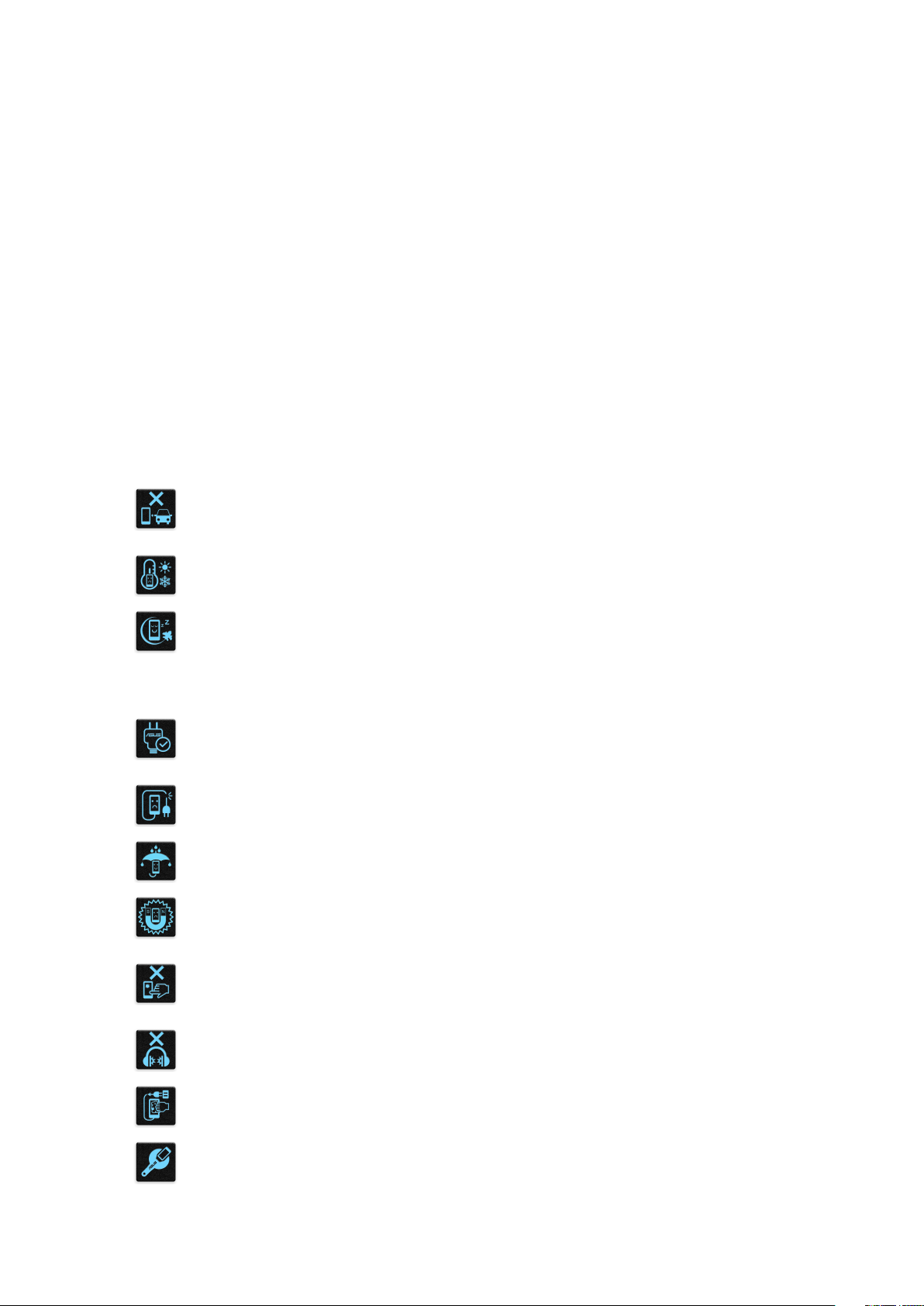
ID10833
Agustus 2015
Edisi Kedua
Perawatan dan keselamatan
Panduan
Utamakan keselamatan di jalan. Kami sangat menyarankan untuk tidak
menggunakan perangkat saat mengemudi atau mengoperasikan kendaraan jenis
apapun.
Perangkat ini hanya boleh digunakan di lingkungan dengan suhu ruang antara
-10°C (14°F) hingga 35°C (95°F).
Matikan perangkat di area yang melarang penggunaan perangkat bergerak. Selalu
patuhi aturan dan peraturan yang berlaku bila berada di area terlarang, misalnya,
di dalam pesawat terbang, bioskop, rumah sakit atau di dekat peralatan medis,
di dekat gas atau bahan bakar, lokasi pembangunan, lokasi peledakan, serta area
lainnya.
Gunakan hanya adaptor AC dan kabel yang disetujui oleh ASUS untuk digunakan
dengan perangkat ini. Lihat label arus di bagian bawah perangkat dan pastikan
adaptor daya Anda sesuai dengan nilai ini.
Jangan gunakan kabel daya, aksesori, dan periferal yang rusak lainnya dengan
perangkat.
Jaga perangkat tetap kering. Jangan gunakan atau simpan perangkat dekat tempat
yang basah, terkena hujan, atau uap air.
Anda dapat menempatkan perangkat melalui mesin x-ray (seperti yang digunakan
pada ban berjalan untuk keamanan bandara), namun jauhkan perangkat dari
detektor dan tongkat magnet.
Layar perangkat terbuat dari kaca. Jika kaca pecah, hentikan penggunaan perangkat
dan jangan sentuh bagian kaca yang pecah. Segera kirim perangkat untuk
diperbaiki oleh teknisi servis resmi ASUS.
Jangan mendengarkan pada tingkat volume suara tinggi dalam waktu lama untuk
mencegah kemungkinan kerusakan pendengaran.
Lepas sambungan daya AC sebelum membersihkan perangkat. Hanya gunakan
spons bersih atau kain kanebo saat membersihkan layar perangkat.
Kirim perangkat untuk diperbaiki hanya oleh teknisi servis resmi ASUS.
2
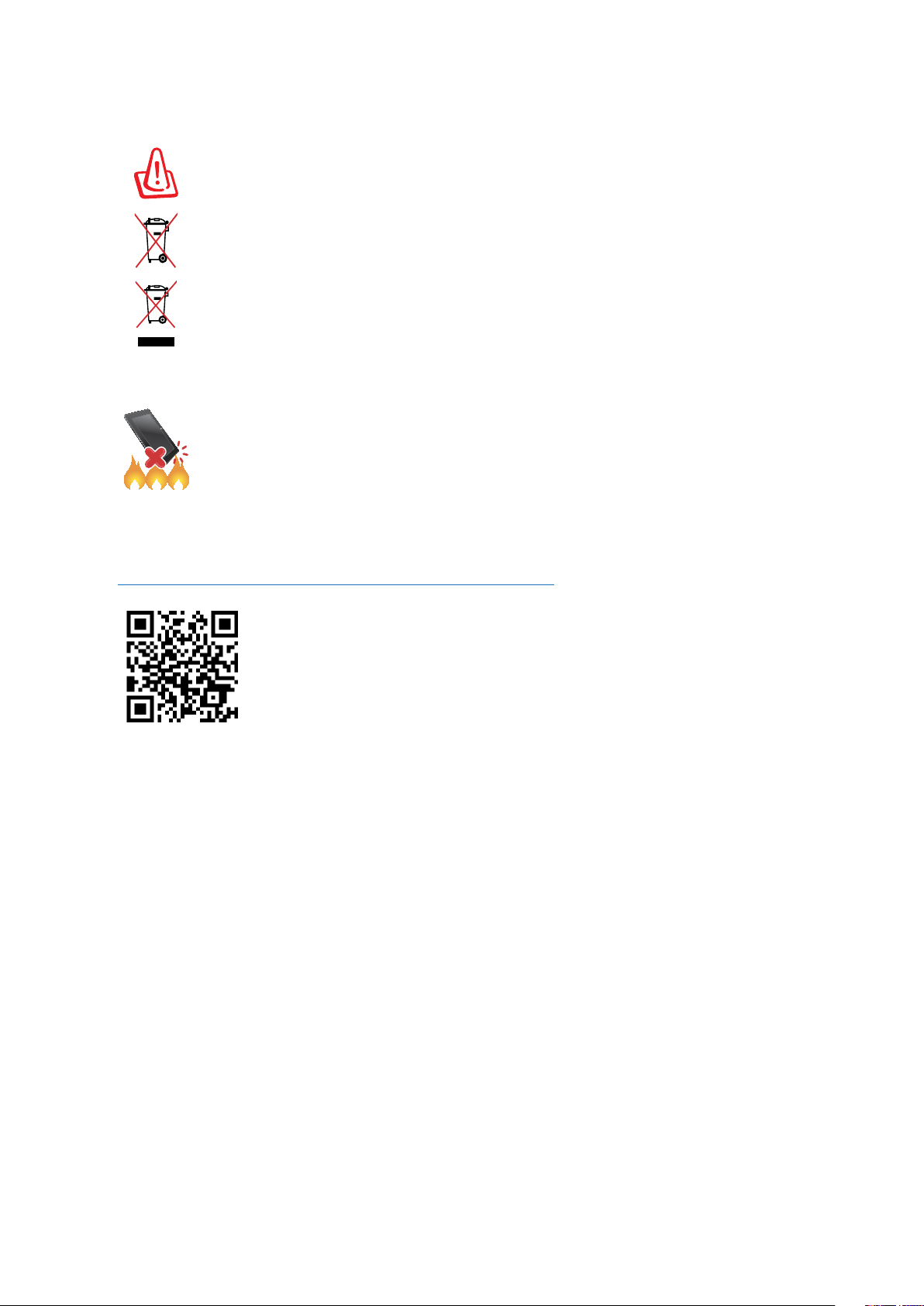
Pembuangan yang tepat
Risiko Meledak jika Baterai Diganti dengan Jenis yang Salah. Buang Baterai Bekas
Sesuai Petunjuk.
Jangan buang baterai ke dalam sampah umum. Simbol tempat sampah disilang
menunjukkan bahwa baterai ini tidak boleh dibuang di tempat sampah umum.
Jangan buang ASUS Phone bersama limbah rumah tangga. Produk ini dirancang
agar komponennya dapat digunakan kembali dengan layak dan didaur ulang.
Simbol tempat sampah disilang menunjukkan bahwa produk ini (listrik, peralatan
listrik, dan baterai sel koin yang mengandung merkuri) tidak boleh dibuang di
tempat sampah umum. Untuk membuang produk elektronik, patuhi peraturan yang
berlaku di kota Anda.
JANGAN buang ASUS Phone ke dalam api. HINDARI hubungan arus pendek.
JANGAN bongkar ASUS Phone.
Forum Penggemar ZenTalk
(http://www.asus.com/zentalk/global_forward.php)
3
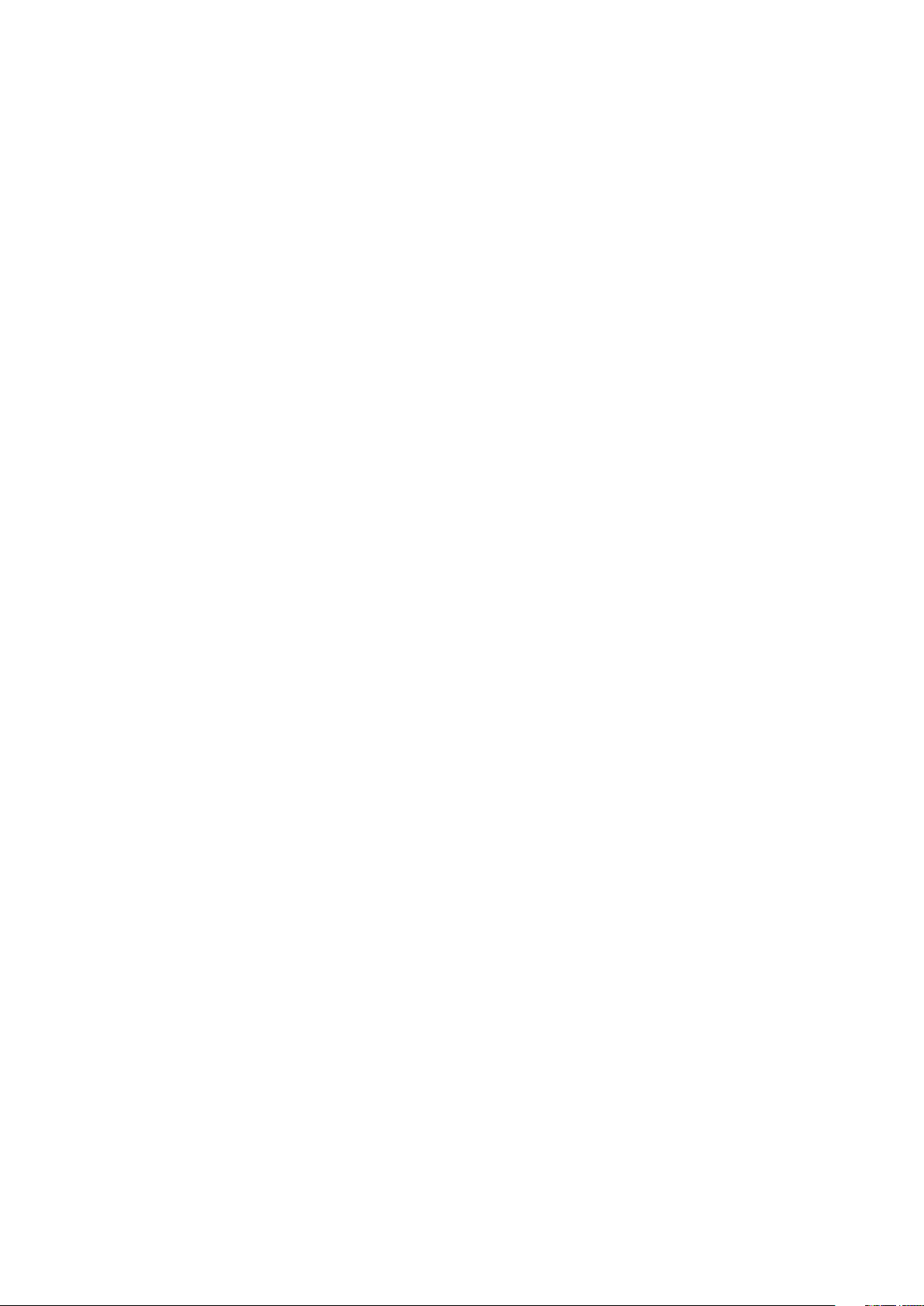
Daftar Isi
1 Basics
Selamat datang! .................................................................................................................................... 8
Siapkan Ponsel ASUS Anda! ............................................................................................................... 9
Penggunaan pertama kali ................................................................................................................ 18
Menggunakan layar sentuh ............................................................................................................20
2 Rumahku Istanaku
Fitur Layar Awal ASUS Phone .................................................................................... 23
Layar awal ...............................................................................................................................................23
Pengaturan cepat ................................................................................................................................25
Pemberitahuan sistem .......................................................................................................................26
Mempersonalisasi Home screen (Layar awal) ..........................................................27
Cara pintas aplikasi .............................................................................................................................27
Widgets ...................................................................................................................................................28
Wallpaper ...............................................................................................................................................29
Extended Home screen (Layar awal yang Diperluas) .............................................................30
Mode Mudah .........................................................................................................................................30
Mengatur tanggal dan waktu .........................................................................................................32
Mengatur nada dering dan suara peringatan ...........................................................................32
Layar Penguncian .......................................................................................................33
Menyesuaikan layar penguncian ...................................................................................................33
Menyesuaikan tombol akses cepat ...............................................................................................34
3 Bekerja dan bermain
Browser ........................................................................................................................35
Menjalankan aplikasi Browser ........................................................................................................35
Berbagi halaman ..................................................................................................................................36
Membaca halaman di lain waktu ...................................................................................................36
Menambah tab baru ..........................................................................................................................36
Menandai halaman .............................................................................................................................37
Membaca online dengan pintar ....................................................................................................37
Menghapus cache browser .............................................................................................................38
Email ............................................................................................................................38
Mengkonfigurasi account email ....................................................................................................38
Menambah account email ...............................................................................................................39
Mengkonfigurasi account Gmail ....................................................................................................39
Mengirim undangan acara melalui email ...................................................................................40
Mengirim email nanti .........................................................................................................................40
Kalender ......................................................................................................................41
Membuat acara ....................................................................................................................................41
Menambahkan account ke Kalender ...........................................................................................41
Membuat acara dari account Anda...............................................................................................42
Mengaktifkan pengingat untuk acara .........................................................................................42
What’s Next (Acara Berikutnya) .................................................................................43
Menerima atau menolak undangan untuk acara ....................................................................44
4
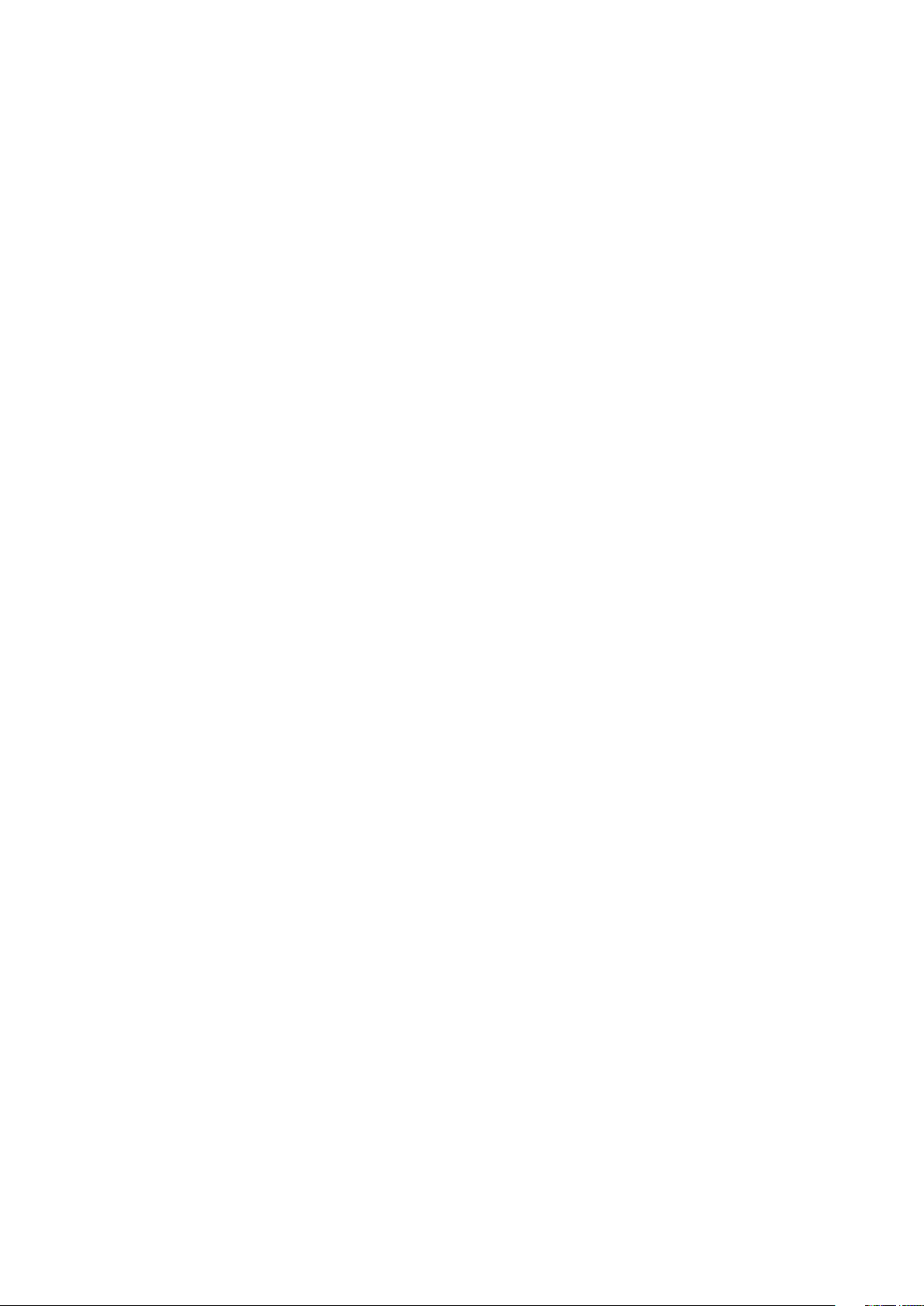
Mendapatkan peringatan terkait acara .......................................................................................45
Menerima info terbaru tentang cuaca .........................................................................................47
Do It Later ...................................................................................................................48
Menambah agenda ............................................................................................................................48
Memprioritaskan agenda ................................................................................................................. 48
Membuat panggilan balik sekarang .............................................................................................49
Mengirim email sekarang ................................................................................................................. 49
Menyelesaikan aktivitas baca online sekarang ........................................................................49
Membalas pesan sekarang ..............................................................................................................50
Menghapus agenda ...........................................................................................................................50
SuperNote ...................................................................................................................51
Membuat buku catatan .....................................................................................................................52
Berbagi buku catatan di Cloud .......................................................................................................52
Berbagi catatan ke Cloud .................................................................................................................52
Manajer File ................................................................................................................. 53
Mengakses penyimpanan internal................................................................................................53
Mengakses perangkat penyimpanan eksternal .......................................................................53
Mengakses Penyimpanan Cloud ...................................................................................................53
Cloud ............................................................................................................................54
ASUS WebStorage ...............................................................................................................................54
Transfer Data ............................................................................................................... 55
4 Tetap berkomunikasi
Kontak .........................................................................................................................56
Fitur SIM ganda ....................................................................................................................................56
Membuat panggilan ...........................................................................................................................58
Menerima panggilan ..........................................................................................................................62
Mengelola log panggilan .................................................................................................................62
Pilihan panggilan lainnya .................................................................................................................64
Mengelola beberapa panggilan.....................................................................................................65
Merekam panggilan ...........................................................................................................................68
Mengelola kontak ....................................................................................................... 69
Pengaturan Kontak .............................................................................................................................69
Mengkonfigurasi profil ......................................................................................................................69
Menambah kontak ..............................................................................................................................70
Mengkonfigurasi VIP ..........................................................................................................................71
Menandai kontak favorit ...................................................................................................................73
Mengimpor kontak .............................................................................................................................73
Mengekspor kontak ............................................................................................................................74
Menyambung ke jejaring sosial kontak ......................................................................................75
Menghubungkan informasi kontak ..............................................................................................76
Mencadangkan/mengembalikan log panggilan ..................................................................... 76
Mengirim pesan dan sebagainya ..............................................................................78
Olahpesan ..............................................................................................................................................78
Omlet Chat .............................................................................................................................................80
5
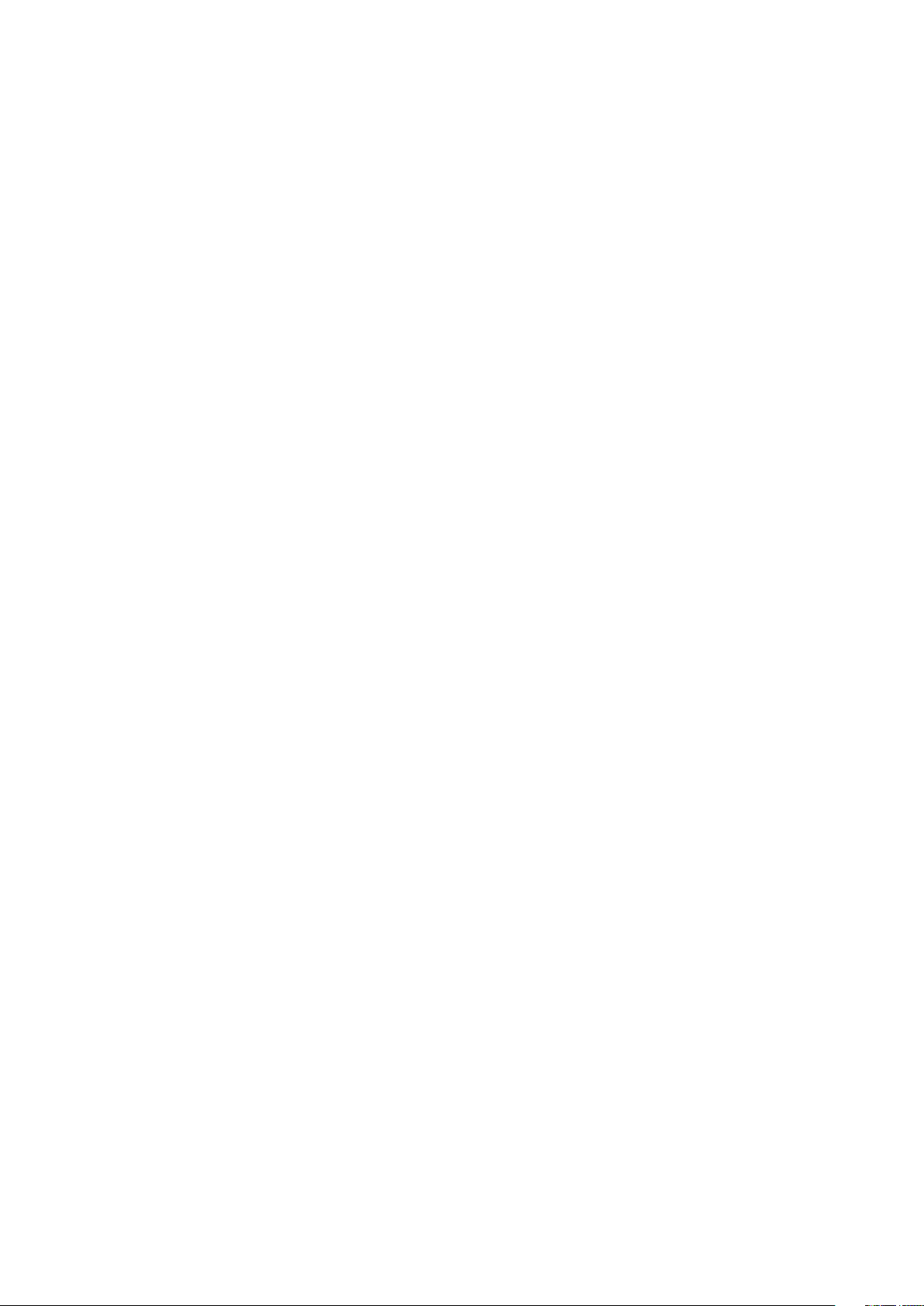
5 Kesenangan dan hiburan
Menggunakan headset ..............................................................................................93
Menyambungkan konektor audio ................................................................................................93
Musik ...........................................................................................................................94
Membuka Musik ..................................................................................................................................94
Memutar lagu .......................................................................................................................................94
Menjalankan streaming musik di Cloud .....................................................................................95
Membuat daftar putar ....................................................................................................................... 96
PlayTo pada perangkat lain ..............................................................................................................97
Radio FM ...................................................................................................................... 97
6 Momen berharga
Menangkap momen ...................................................................................................99
Menjalankan aplikasi Kamera ......................................................................................................... 99
Menggunakan Kamera untuk pertama kalinya ..................................................................... 100
Fitur kamera lanjutan ...................................................................................................................... 104
Menggunakan Galeri ................................................................................................110
Melihat file dari jaringan sosial atau penyimpanan cloud ................................................ 110
Melihat lokasi foto ............................................................................................................................ 111
Berbagi file dari galeri ..................................................................................................................... 112
Menghapus file dari galeri ............................................................................................................ 112
Mengedit foto .................................................................................................................................... 112
Menggunakan MiniMovie ............................................................................................................. 114
Menggunakan PlayTo (hanya untuk model tertentu) ......................................................... 115
7 Tetap terhubung
Jaringan selular ........................................................................................................116
Mengaktifkan jaringan seluler ..................................................................................................... 116
Wi-Fi ...........................................................................................................................116
Mengaktifkan Wi-Fi .......................................................................................................................... 116
Menyambung ke jaringan Wi-Fi .................................................................................................. 117
Menonaktifkan Wi-Fi ....................................................................................................................... 117
Bluetooth® .................................................................................................................117
Mengaktifkan Bluetooth® .............................................................................................................. 117
Memasangkan ASUS Phone ke perangkat Bluetooth® ....................................................... 118
Membatalkan pasangan ASUS Phone dengani perangkat Bluetooth® ........................ 118
Tethering ...................................................................................................................119
Hotspot Wi-Fi......................................................................................................................................119
Tethering Bluetooth ........................................................................................................................ 120
8 Perjalanan dan Peta
Cuaca .........................................................................................................................121
Menjalankan aplikasi Weather (Cuaca) ..................................................................................... 121
Layar awal Cuaca .............................................................................................................................. 122
Jam .............................................................................................................................123
Jam Dunia ........................................................................................................................................... 123
6
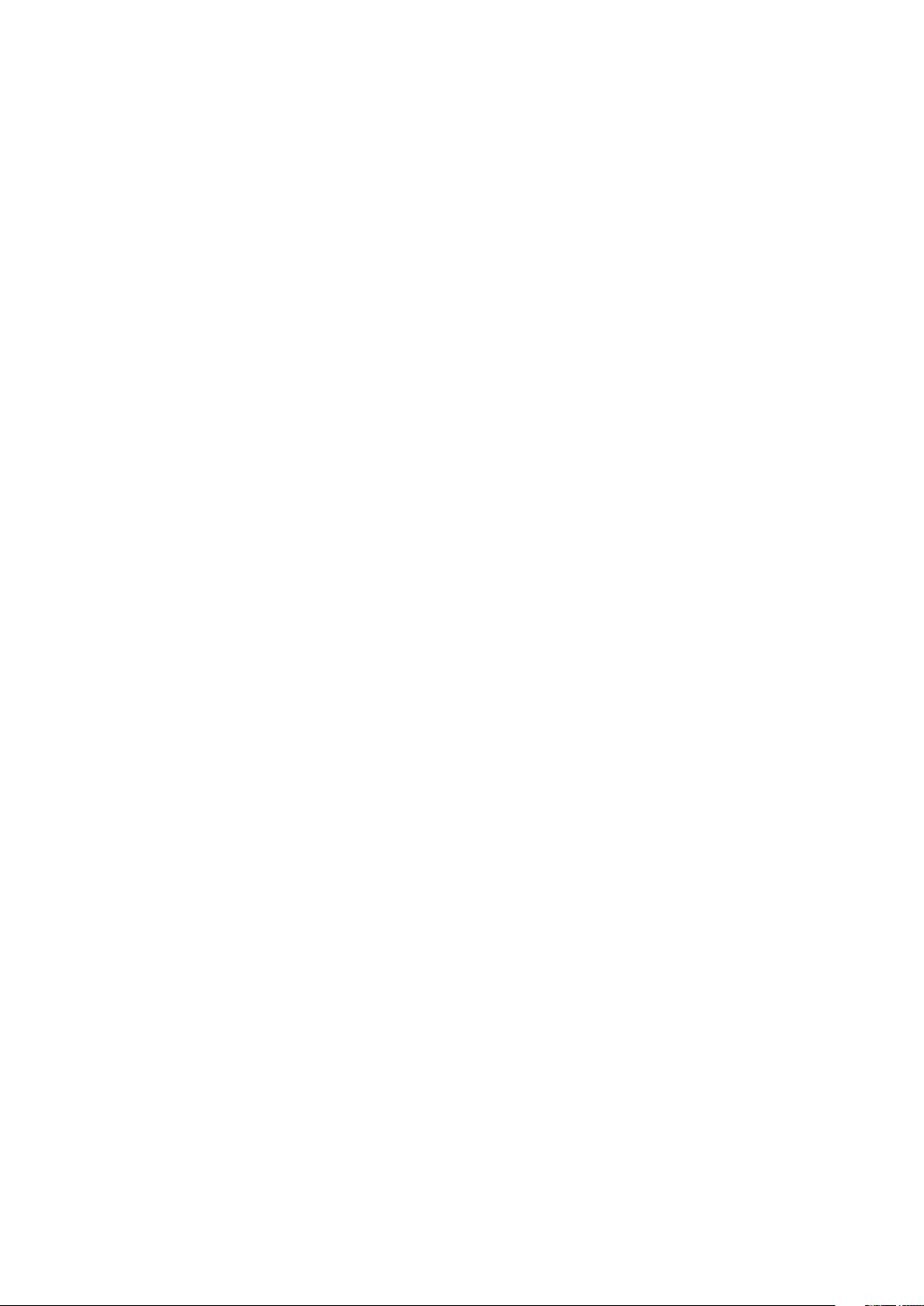
Jam alarm ............................................................................................................................................ 124
Stopwatch ........................................................................................................................................... 124
Timer ..................................................................................................................................................... 125
9 ZenLink
Mengenal ZenLink ....................................................................................................126
Share Link ............................................................................................................................................ 126
PC Link .................................................................................................................................................. 127
Remote Link ........................................................................................................................................ 129
10 Zen di Segala Tempat
Alat Zen Khusus ........................................................................................................132
Calculator (Kalkulator) .................................................................................................................... 132
Kalkulator ............................................................................................................................................ 134
Quick Memo (Memo Cepat) ......................................................................................................... 135
Perekam suara ................................................................................................................................... 136
AudioWizard (Wizard Audio) ........................................................................................................ 138
Splendid ............................................................................................................................................... 139
Penghemat daya ...............................................................................................................................142
Zen Anda memiliki segalanya ..................................................................................143
Cover ASUS ......................................................................................................................................... 143
11 Memelihara Zen
Memperbarui perangkat ..........................................................................................145
Memperbarui sistem ....................................................................................................................... 145
Penyimpanan ..................................................................................................................................... 145
Pencadangan dan pengaturan ulang ....................................................................................... 145
Mengamankan ASUS Phone ........................................................................................................ 146
Lampiran
Pemberitahuan .........................................................................................................150
7
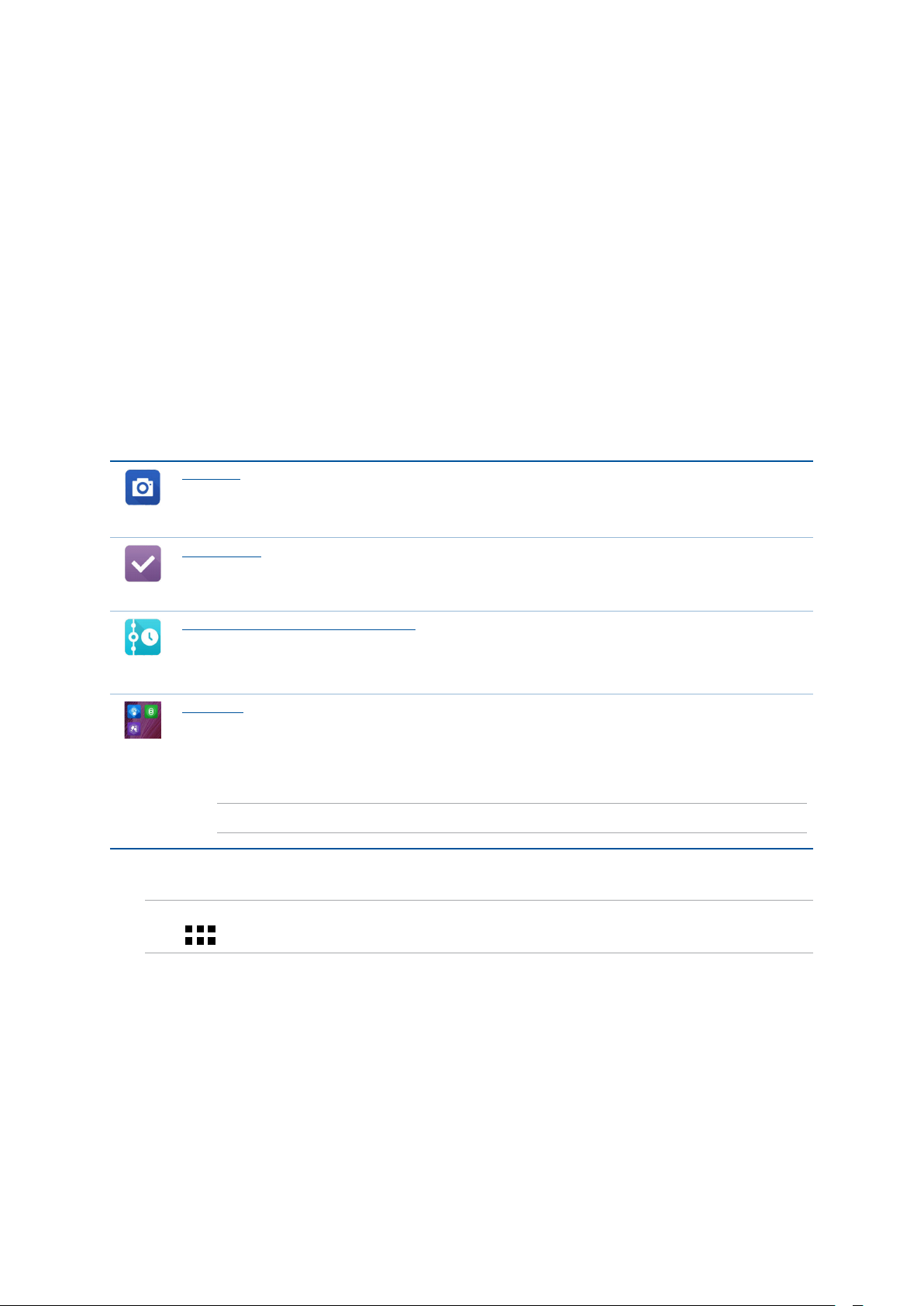
1 Basics
Dasar-Dasar
1
Selamat datang!
Jelajahi kemudahan intuitif dari ASUS Zen UI 2.0!
ASUS Zen UI 2.0 adalah antarmuka yang menarik dan intuitif khusus untuk ASUS Phone. Antarmuka
ini menghadirkan aplikasi luar biasa, yang terintegrasi dalam atau dengan aplikasi lainnya,
untuk memenuhi kebutuhan khusus Anda dan membuat hidup Anda lebih mudah sekaligus
menyenangkan dengan ASUS Phone.
Kamera
Dengan teknologi PixelMaster, tangkap berbagai momen berharga dalam foto dan
video yang hidup dan berkualitas tinggi.
Do It Later
Ambil dan tangani email penting, pesan SMS, situs web menarik, atau tugas penting
lainnya pada waktu yang lebih nyaman bagi Anda untuk melakukannya.
What’s Next (Acara Berikutnya)
Lihat sekilas rincian pertemuan, email, dan peringatan atau pemberitahuan acara
lainnya dari Home screen (Layar awal), Lock Screen (Layar penguncian), atau aplikasi
What's Next (Apa Selanjutnya).
ZenLink
Dapatkan produktivitas optimal dari ZenLink, yang terdiri atas aplikasi Remote Link,
Share Link, dan PC Link. Gunakan salah satu aplikasi ini untuk tersambung dengan
perangkat lain agar dapat berbagi dan menerima file.
CATATAN: Ketersediaan aplikasi ZenLink beragam menurut model ASUS Phone.
CATATAN: Ketersediaan aplikasi ASUS Zen UI 2.0 beragam menurut kawasan dan model ASUS Phone.
Ketuk
dari Home screen (Layar awal) untuk memeriksa aplikasi yang tersedia di ASUS Phone.
8
Bab 1: Dasar-Dasar
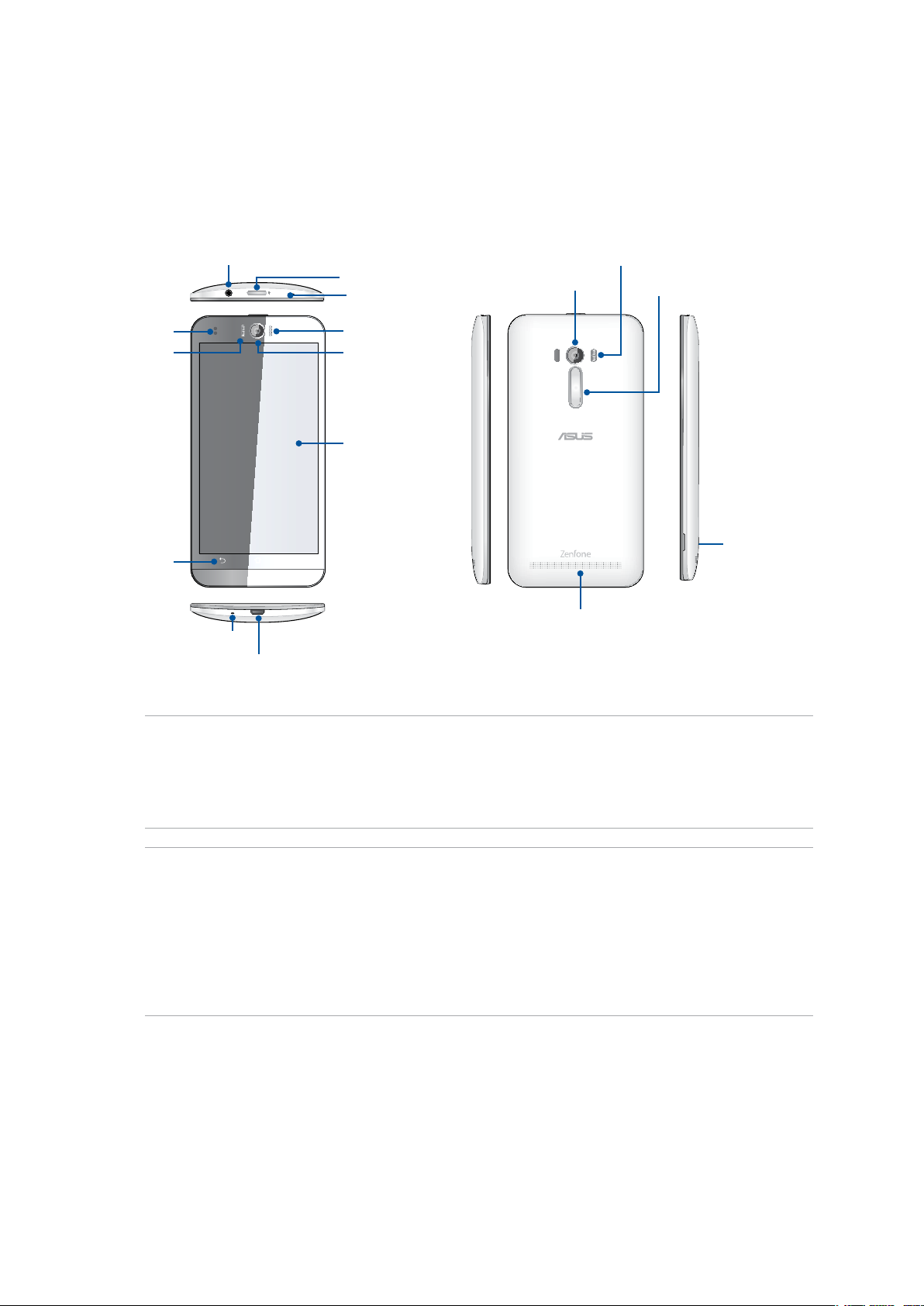
Siapkan Ponsel ASUS Anda!
Komponen dan fitur
Genggam dan aktifkan perangkat dengan cepat.
Sensor
Lampu kilat
kamera
Tombol
sentuh
Colokan audio
Mikrofon
MicroUSB
Tombol daya
Mikrofon
Penerima
Kamera depan
LCD layar
sentuh
Lampu kilat kamera
Kamera belakang
Speaker
Tombol Volume
Alur
PERINGATAN:
• LepaspenutupbelakanguntukmelihatslotkartuSIMmikrogandadanslotkartumicroSD.
• SlotkartuSIMmikromendukunggelombangjaringanWCDMA,GSM/EDGEdanLTE.
• SlotkartumicroSDmendukungformatkartumicroSDdanmicroSDHC.
PENTING!
• Sebaiknyajangangunakanpelindunglayarkarenadapatmengganggusensorjarak.JikaAndaingin
menggunakan pelindung layar, pastikan produk tersebut tidak menghalangi sensor jarak.
• Jagaperangkatagartetapkering,terutamabidanglayarsentuh.Airataucairanlainnyadapat
menyebabkan kerusakan fungsi layar sentuh.
• PastikanpenutuptempatMicro-SIM/kartumemoriselalutertutupsaatmengoperasikanatau
membawa perangkat.
9
Bab 1: Dasar-Dasar
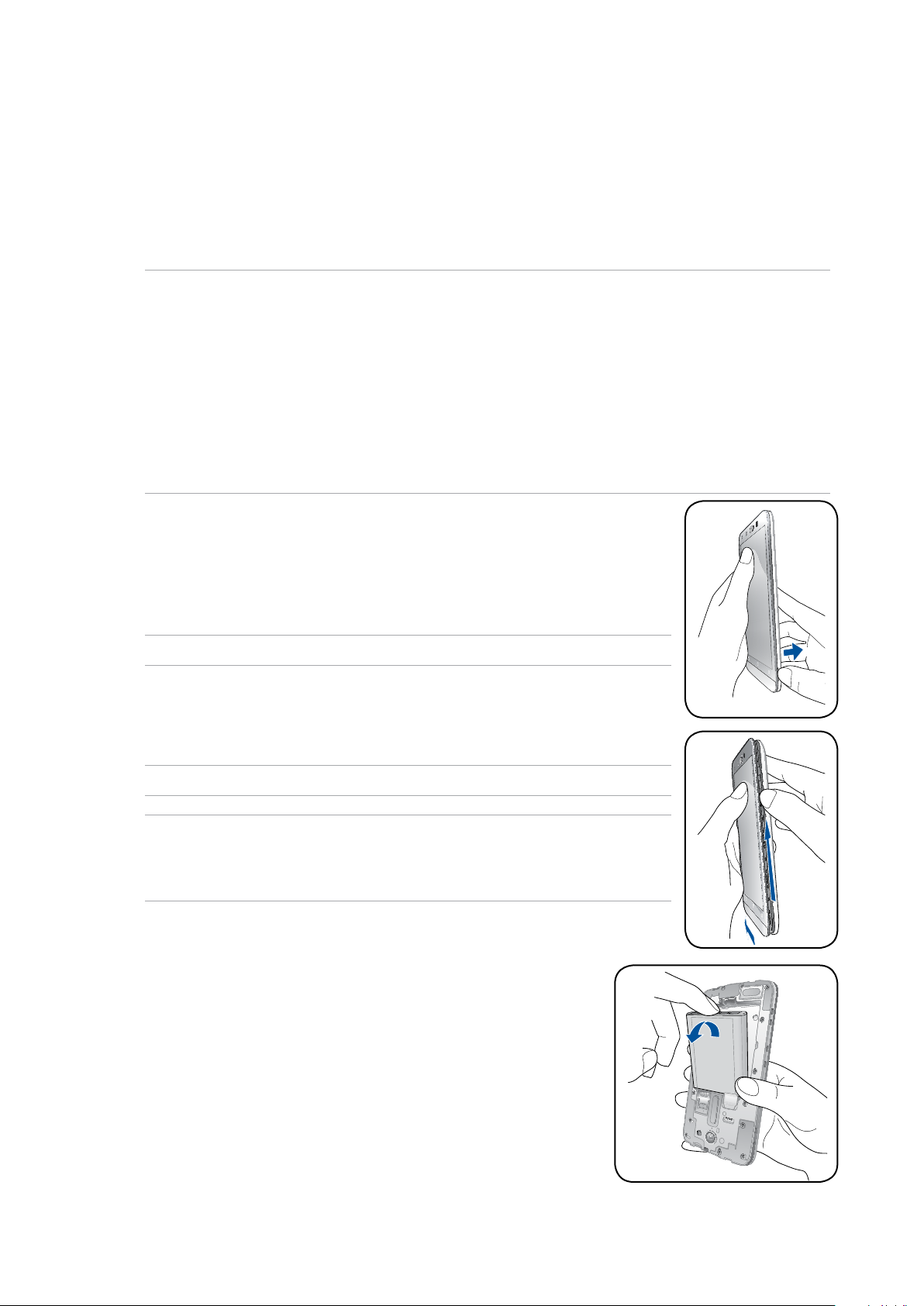
Memasang kartu SIM Mikro
Kartu modul identitas pelanggan mikro (micro-SIM) menyimpan informasi, seperti nomor ponsel,
kontak, pesan, dan data lainnya yang memberi Anda akses ke jaringan seluler.
ASUS Phone Anda dilengkapi dua slot kartu micro-SIM yang memungkinkan Anda mengkonfigurasi
dan menggunakan dua layanan jaringan seluler tanpa harus membawa dua perangkat bergerak pada
saat yang sama.
PERHATIAN:
• Perangkatinidirancanguntukdigunakanhanyadengankartumicro-SIMyangdisetujuioperator
seluler.
• KamitidakmenyarankanpenggunaankartuSIMyangdipotongdalamslotkartumicro-SIM.
• Matikanperangkatsebelummemasukkankartumicro-SIM.
• Hati-hatisaatmemegangkartumicro-SIM.ASUStidakbertanggungjawabataskerugianatau
kerusakan apapun yang ditimbulkan pada kartu micro-SIM.
• Janganmasukkankartumemorikedalamslotkartumicro-SIM!Jikakartumemoritanpasengaja
dimasukkan ke dalam slot micro-SIM, kirim perangkat ke teknisi servis resmi ASUS.
Memasang kartu SIM Mikro:
1. Matikan perangkat.
2. Cari lekukan di sudut kanan bawah Ponsel ASUS Anda
PERHATIAN! Hati-hati saat membuka penutup.
3. Cungkil penutup, lalu lepas penutup belakang.
PERHATIAN! Hati-hati saat membuka penutup.
PERINGATAN!
• JANGAN gunakan alat seperti obeng untuk melepas penutup belakang.
• JANGAN cungkil port micro USB
4. Keluarkan baterai.
10
Bab 1: Dasar-Dasar
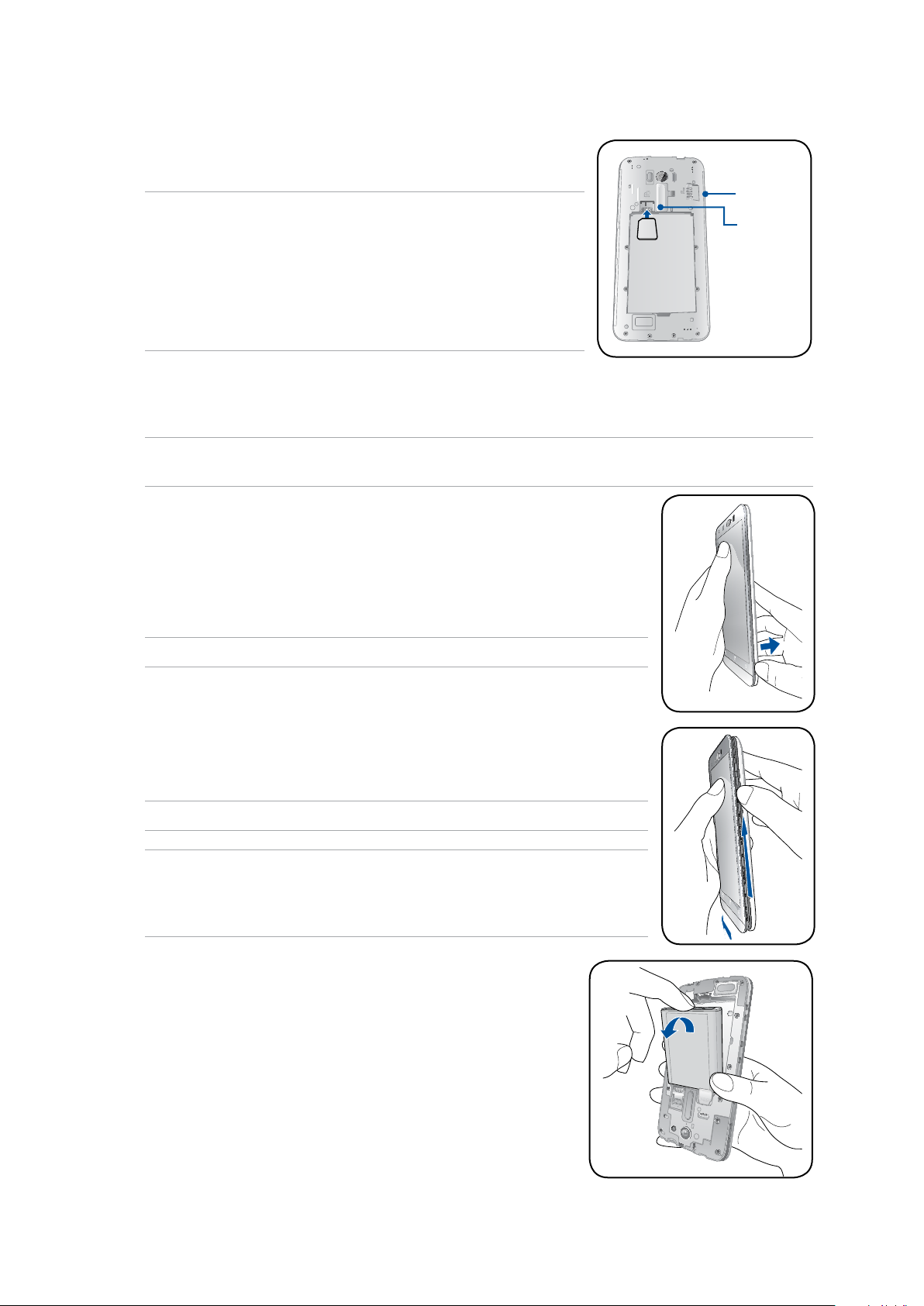
5. Masukkan kartu micro SIM ke salah satu slot, lalu pasang
kembali penutup belakang dengan benar
PENTING!
• GunakanhanyakartumicroSIMpadaponselASUSAnda.Kartu
SIM yang dipotong mungkin tidak sesuai dan tidak terdeteksi
oleh ponsel ASUS.
• KeduaslotkartumicroSIMmendukungpitajaringanWCDMA
3G. Namun, hanya satu kartu micro SIM yang dapat tersambung
ke layanan WCDMA 3G pada satu waktu.
Mengeluarkan kartu micro-SIM
PERHATIAN: Hati-hati saat memegang kartu micro-SIM. ASUS tidak bertanggung jawab atas kerugian
atau kerusakan apapun yang ditimbulkan pada kartu micro-SIM.
Untuk mengeluarkan kartu micro-SIM:
1. Matikan perangkat.
Kartu micro
SIM 2
Kartu micro
SIM 1
2. Cari lekukan di sudut kanan bawah Ponsel ASUS Anda
PERHATIAN! Hati-hati saat membuka penutup.
3. Cungkil penutup, lalu lepas penutup belakang.
PERHATIAN! Hati-hati saat membuka penutup.
PERINGATAN!
• JANGAN gunakan alat seperti obeng untuk melepas penutup belakang.
• JANGAN cungkil port micro USB
4. Keluarkan kartu micro-SIM dari slot kartu micro-SIM.
11
Bab 1: Dasar-Dasar
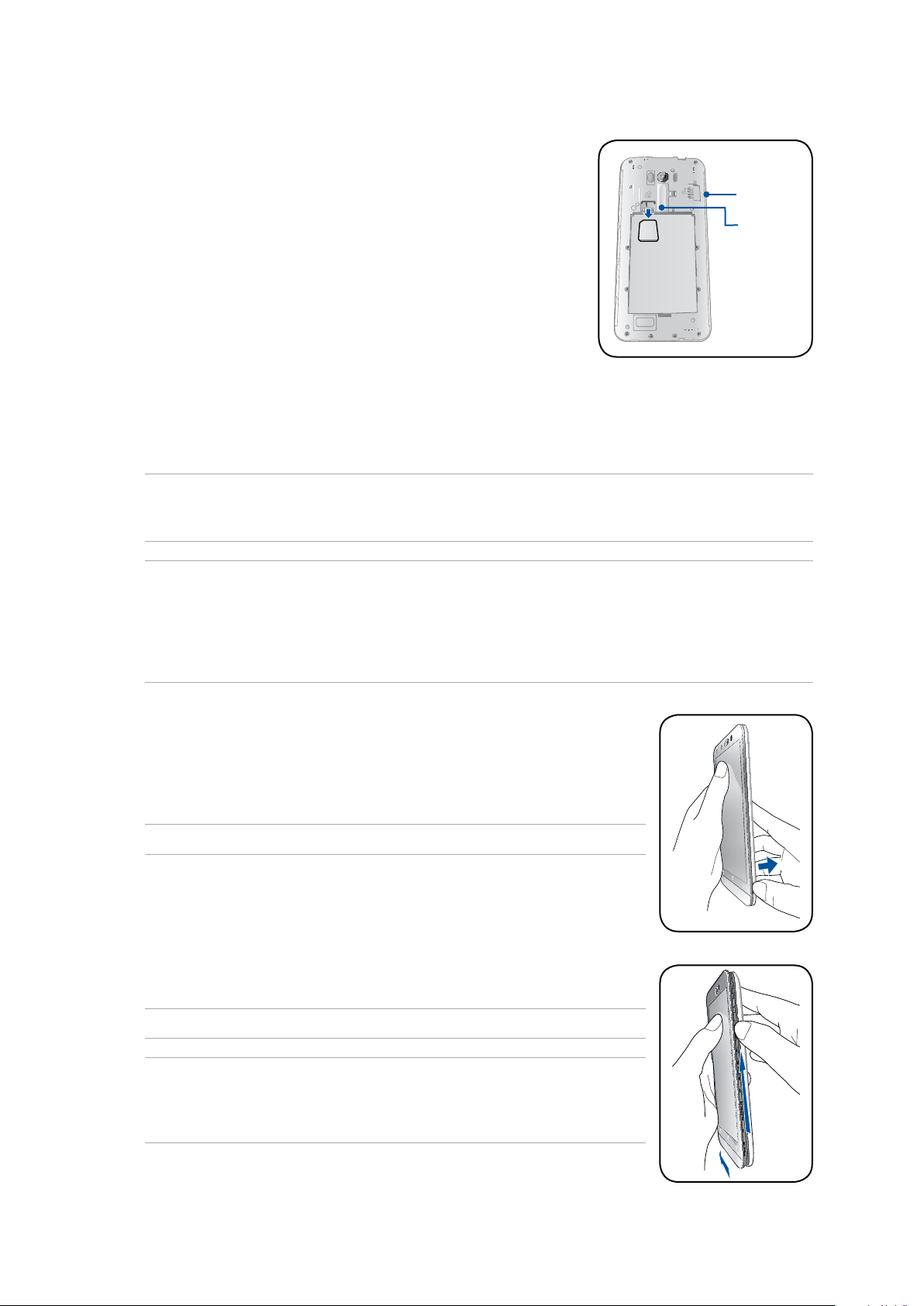
4. Keluarkan kartu micro-SIM dari slot kartu micro-SIM.
5. Pasang kembali penutup belakang.
Kartu micro
SIM 2
Kartu micro
SIM 1
Memasang kartu memori
ASUS Phone Anda mendukung kartu microSD™, microSDHC™, dan microSDXC™ dengan kapasitas
hingga 64 GB.
CATATAN: Beberapa kartu memori mungkin tidak kompatibel dengan ASUS Phone. Pastikan Anda
hanya menggunakan kartu memori yang kompatibel untuk mencegah kehilangan data, kerusakan
pada perangkat atau kartu memori, maupun keduanya.
PERHATIAN!
• Hati-hatisaatmenanganikartumemori.ASUStidakbertanggungjawabataskerugianatau
kerusakan apapun yang ditimbulkan pada kartu memori.
• Janganmasukkankartumicro-SIMkedalamslotkartumemori!Jikakartumicro-SIMtanpasengaja
dimasukkan ke dalam slot kartu memori, kirim perangkat ke teknisi servis resmi ASUS.
Untuk memasang kartu memori:
1. Matikan perangkat.
2. Cari lekukan di sudut kanan bawah Ponsel ASUS Anda
PERHATIAN! Hati-hati saat membuka penutup.
3. Untuk melepas penutup belakang, cungkil celah penutup ke atas, lalu
dari celah tersebut ke arah kiri bawah
PERHATIAN! Hati-hati saat membuka penutup.
PERINGATAN!
• JANGAN gunakan alat seperti obeng untuk melepas penutup belakang.
• JANGAN cungkil port micro USB
12
Bab 1: Dasar-Dasar
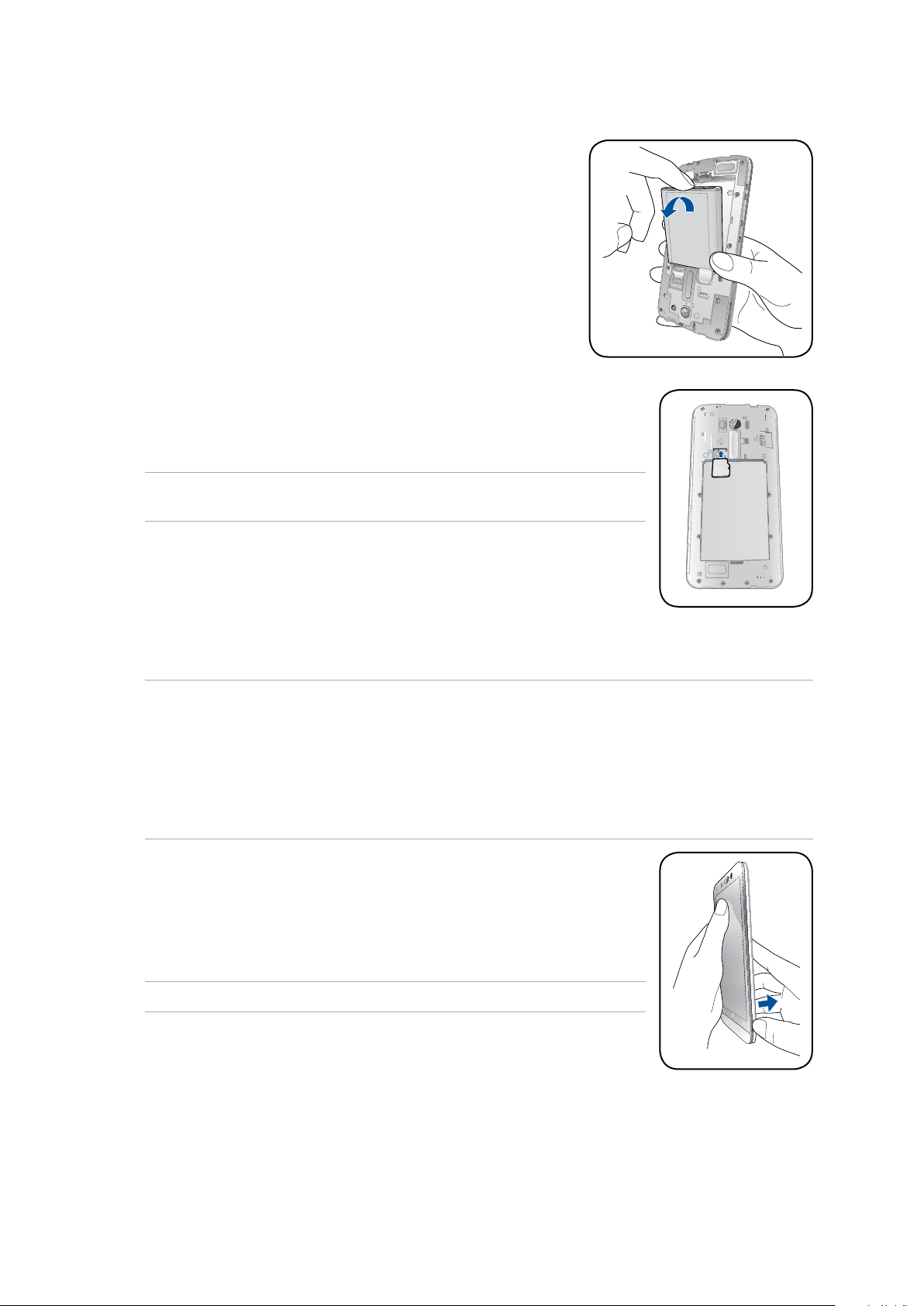
4. Keluarkan baterai.
5. Masukkan kartu microSD ke slot kartu microSD.
6. Pasang kembali penutup belakang.
PERHATIAN! Jangan gunakan alat tajam atau pelarut pada perangkat untuk
menghindari goresan pada perangkat..
Mengeluarkan kartu memori
PERHATIAN!
• Hati-hatisaatmenanganikartumemori.ASUStidakbertanggungjawabataskerugianatau
kerusakan apapun yang ditimbulkan pada kartu memori.
• Keluarkankartumemoridenganbenaruntukmengeluarkannyadenganamandariperangkat.
Untuk mengeluarkan kartu memori, buka Home (Awal) > All Apps (Semua Aplikasi) > Settings
(Pengaturan) > Storage (Penyimpanan) > Unmount external storage (Lepas penyimpanan
eksternal).
Untuk mengeluarkan kartu memori:
1. Matikan perangkat.
2. Cari lekukan di sudut kanan bawah Ponsel ASUS Anda
PERHATIAN! Hati-hati saat membuka penutup.
13
Bab 1: Dasar-Dasar
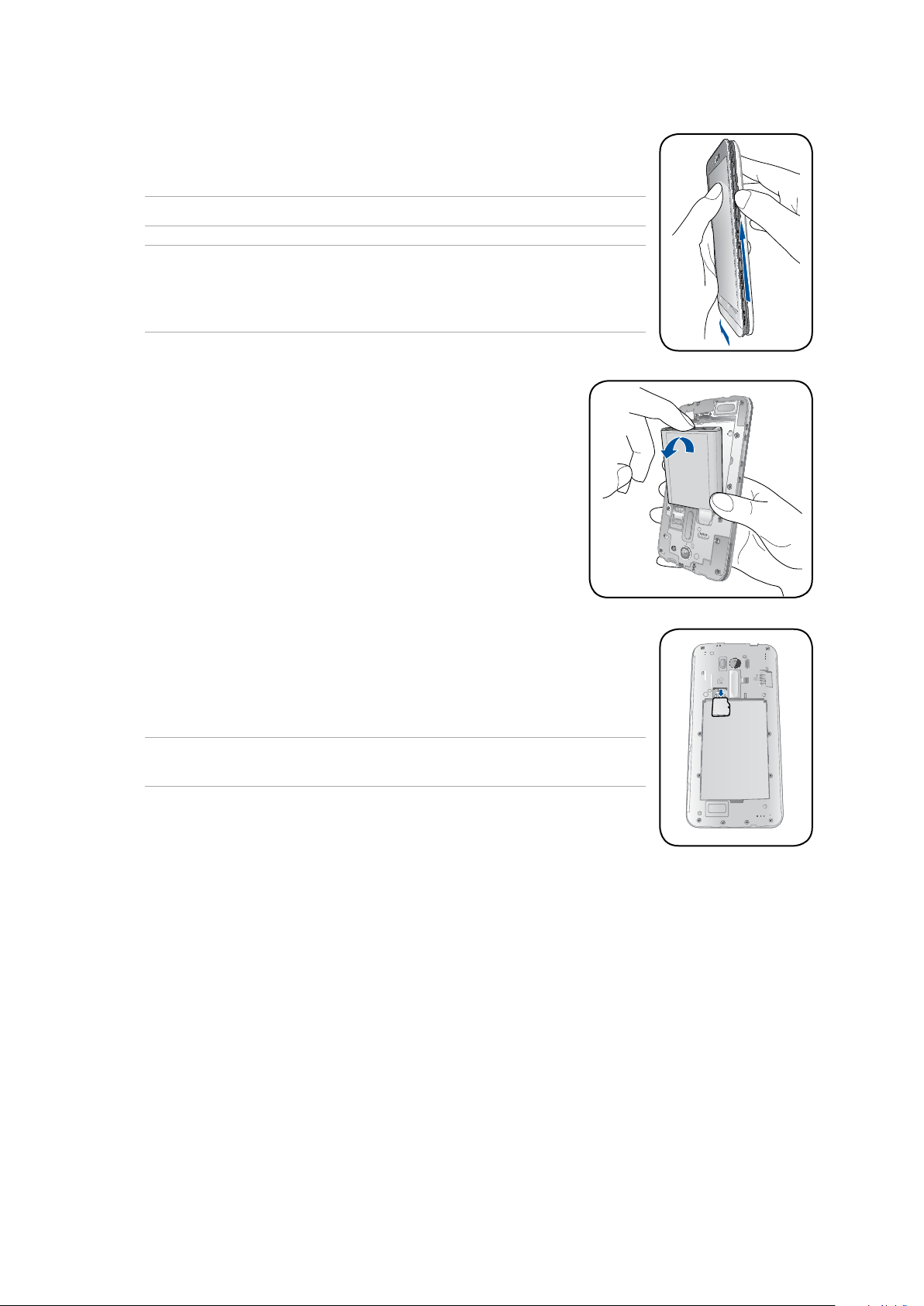
3. Untuk melepas penutup belakang, cungkil celah penutup ke atas, lalu
dari celah tersebut ke arah kiri bawah.
PERHATIAN! Hati-hati saat membuka penutup.
PERINGATAN!
• JANGAN gunakan alat seperti obeng untuk melepas penutup belakang.
• JANGAN cungkil port micro USB
4. Keluarkan baterai.
5. Keluarkan kartu microSD dari slot kartu microSD.
6. Pasang kembali penutup belakang.
PERHATIAN! Jangan gunakan alat tajam atau pelarut pada perangkat untuk
menghindari goresan pada perangkat.
14
Bab 1: Dasar-Dasar
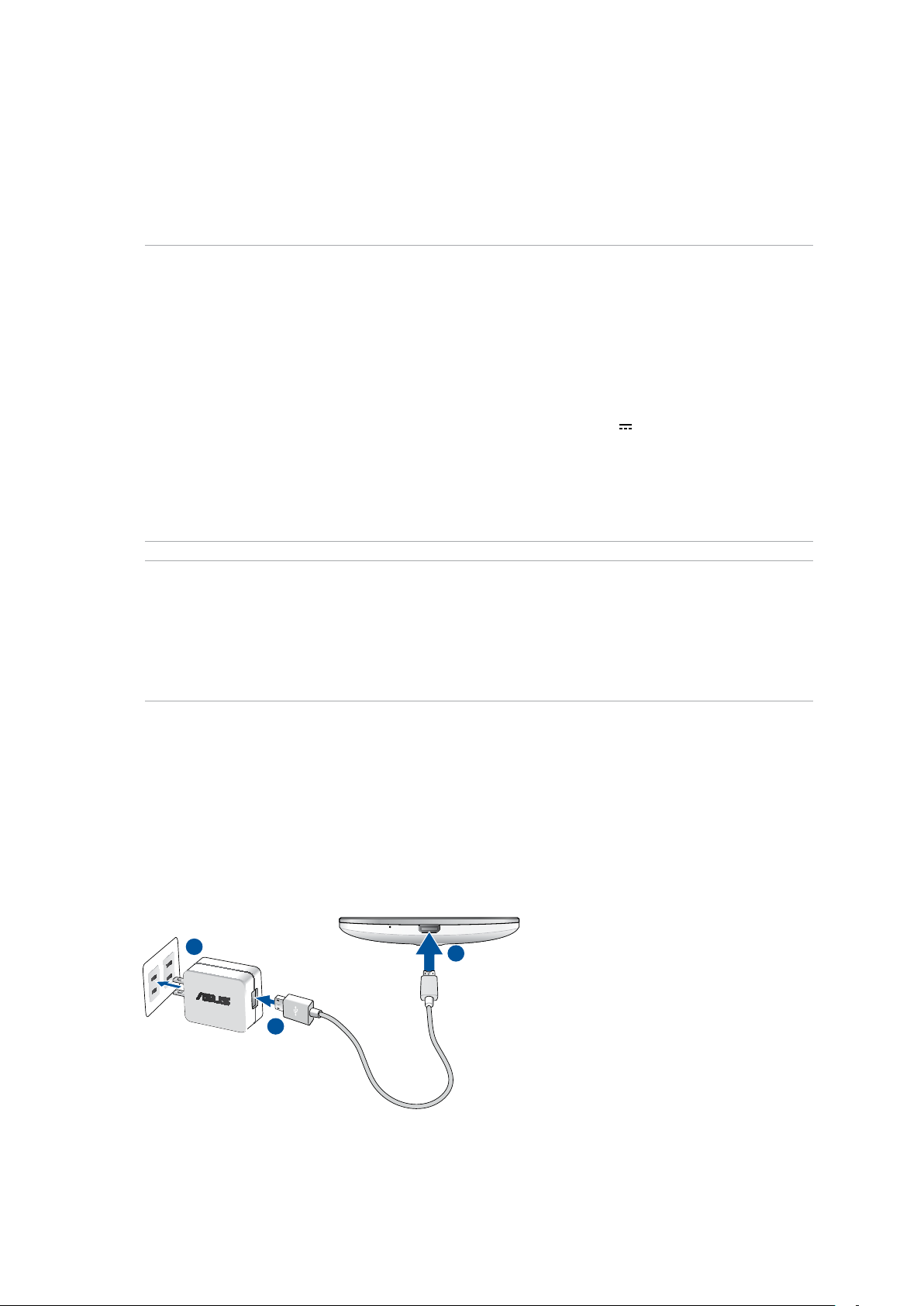
Mengisi Daya ASUS Phone Anda
Daya ASUS Phone Anda terisi sebagian, namun Anda harus mengisi daya baterai hingga penuh
sebelum menggunakannya untuk pertama kali. Baca informasi penting dan peringatan berikut
sebelum mengisi daya perangkat.
PENTING:
• GunakanhanyaadaptordayaACdankabelmicro-USByangdisertakanuntukmengisidayaASUS
Phone. Menggunakan adaptor daya AC dan kabel lain dapat merusak perangkat.
• LepaskanlapisanpelindungpadaadaptordayaACdankabelmicro-USBsebelummenggunakannya
dengan perangkat.
• PastikanuntukmemasangadaptordayaACkestopkontakyangkompatibel.Andadapatmemasang
adaptor daya AC ke stopkontak 100~240 V manapun yang kompatibel.
• TeganganoutputadaptordayaACuntukperangkatiniadalahDC+5V
• BilaAndamenggunakanASUSPhonesewaktuterpasangkestopkontak,makastopkontakharus
berada di dekat perangkat dan mudah dijangkau.
• Untukmenghematlistrik,lepaskanadaptordayaACdaristopkontakbilatidakdigunakan.
• JanganletakkanbendaberatdiatasASUSPhone.
PERHATIAN!
• Saatdiisidaya,ASUSPhonedapatmenjadipanas.Halininormal,namun,jikaperangkatAnda
menjadi sangat panas, lepaskan sambungan kabel micro-USB dari perangkat, lalu kirim perangkat
(termasuk adaptor daya AC dan kabel) ke teknisi servis resmi ASUS.
• UntukmencegahkerusakanpadaASUSPhone,adaptorAC,ataukabelmicro-USB.Pastikankabel
micro-USB, adaptor AC, dan perangkat tersambung dengan benar sebelum mengisi daya.
2A, 10W.
Mengisi Daya ASUS Phone Anda:
1. Sambungkan kabel micro USB ke adaptor daya AC.
2. Pasang adaptor daya AC ke stopkontak yang diarde.
3. Sambungkan kabel micro USB ke ASUS Phone.
15
Bab 1: Dasar-Dasar
3
2
1
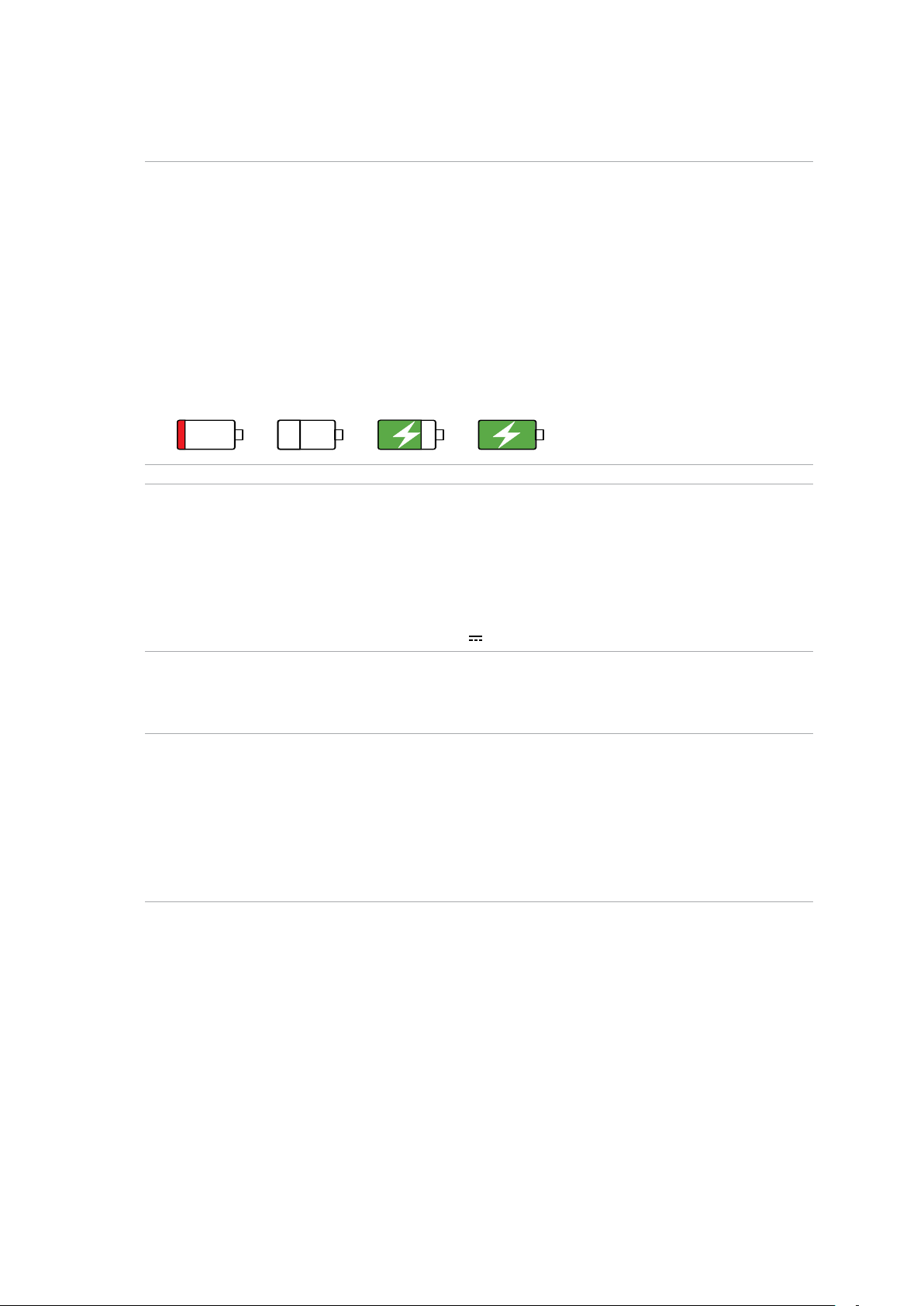
PENTING!
• BilaASUSPhonedigunakansaattersambungkestopkontak,stopkontakyangdiardetersebutharus
berada di dekat unit dan dapat diakses dengan mudah.
• BilaASUSPhonediisidayanyamelaluikomputer,pastikankabelUSBmikrotersambungkeportUSB
2.0/USB 3.0 di komputer Anda.
• HindarimengisidayaASUSPhonedilingkunganbersuhulebihdari35°C(95°F).
• IsidayaASUSPhoneselama8(delapan)jamsebelummenggunakannyadalammodebateraiuntuk
pertama kalinya.
• Statuspengisiandayabateraiditunjukkanolehikonberikut:
Lemah Tidak Mengisi Daya Mengisi Daya Penuh
PERINGATAN:
• HanyagunakanadapterlistrikyangdisertakanbersamaperangkatAnda.Menggunakanadaptor
daya lainnya akan merusak perangkat Anda.
• CaraterbaikuntukmengisidayaASUSPhoneadalahdenganmenggunakanadaptordayadankabel
sinyal ASUS Phone yang disertakan untuk menyambungkan ASUS Phone ke stopkontak.
• TeganganvoltaseinputantarastopkontakdindingdanadaptoriniadalahAC100V–240V;voltase
outputmelaluikabelmicroUSBadalahDC+5V
2A, 10W.
4. Setelah daya terisi penuh, lepaskan terlebih dulu kabel USB dari ASUS Phone sebelum
melepaskan adaptor daya AC dari stopkontak.
CATATAN:
• Andadapatmenggunakanperangkatsaatmengisinamunmungkinmemerlukanwaktulebihlama
untuk mengisi penuh daya perangkat.
• PengisiandayaperangkatmelaluiportUSBkomputermungkinmemerlukanwaktulebihlama
untuk mengisi penuh daya perangkat.
• JikakomputertidakmenyediakancukupdayauntukmengisidayamelaluiportUSB,isidayaASUS
Phone menggunakan adaptor daya AC yang terpasang ke stopkontak.
16
Bab 1: Dasar-Dasar
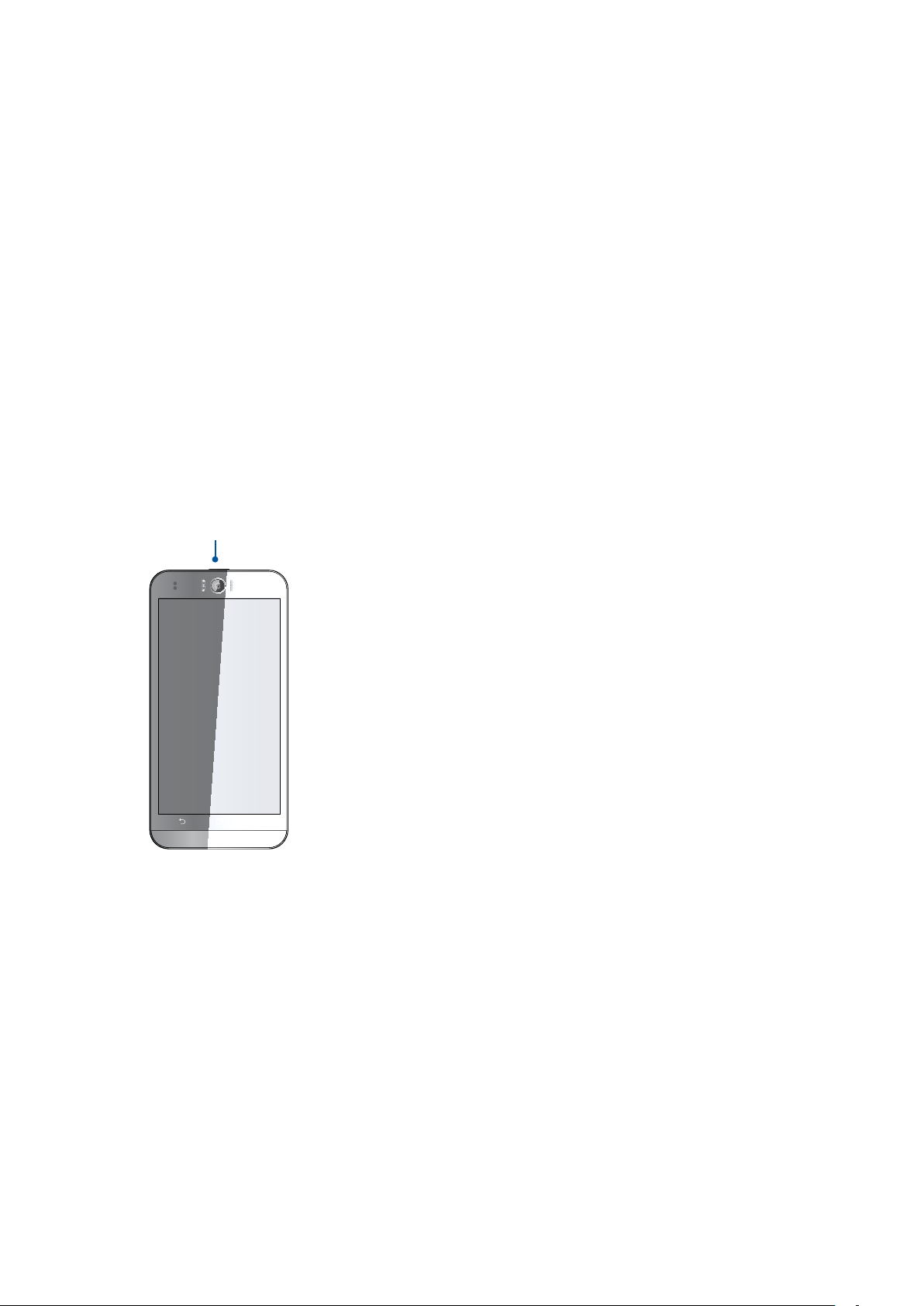
Menghidupkan dan mematikan ASUS Phone Anda
Menghidupkan perangkat
Untuk menghidupkan perangkat, tekan terus tombol daya hingga perangkat bergetar dan hidup.
Mematikan perangkat
Untuk mematikan perangkat:
1. Jika layar mati, tekan tombol daya untuk menghidupkannya. Jika layar terkunci, buka kunci layar
perangkat.
2. Tekan terus tombol daya, lalu saat diminta, sentuh Power off (Matikan), lalu sentuh OK.
Mode tidur
Untuk mengalihkan perangkat ke mode tidur, tekan tombol daya sekali hingga layar mati.
Tombol daya
17
Bab 1: Dasar-Dasar
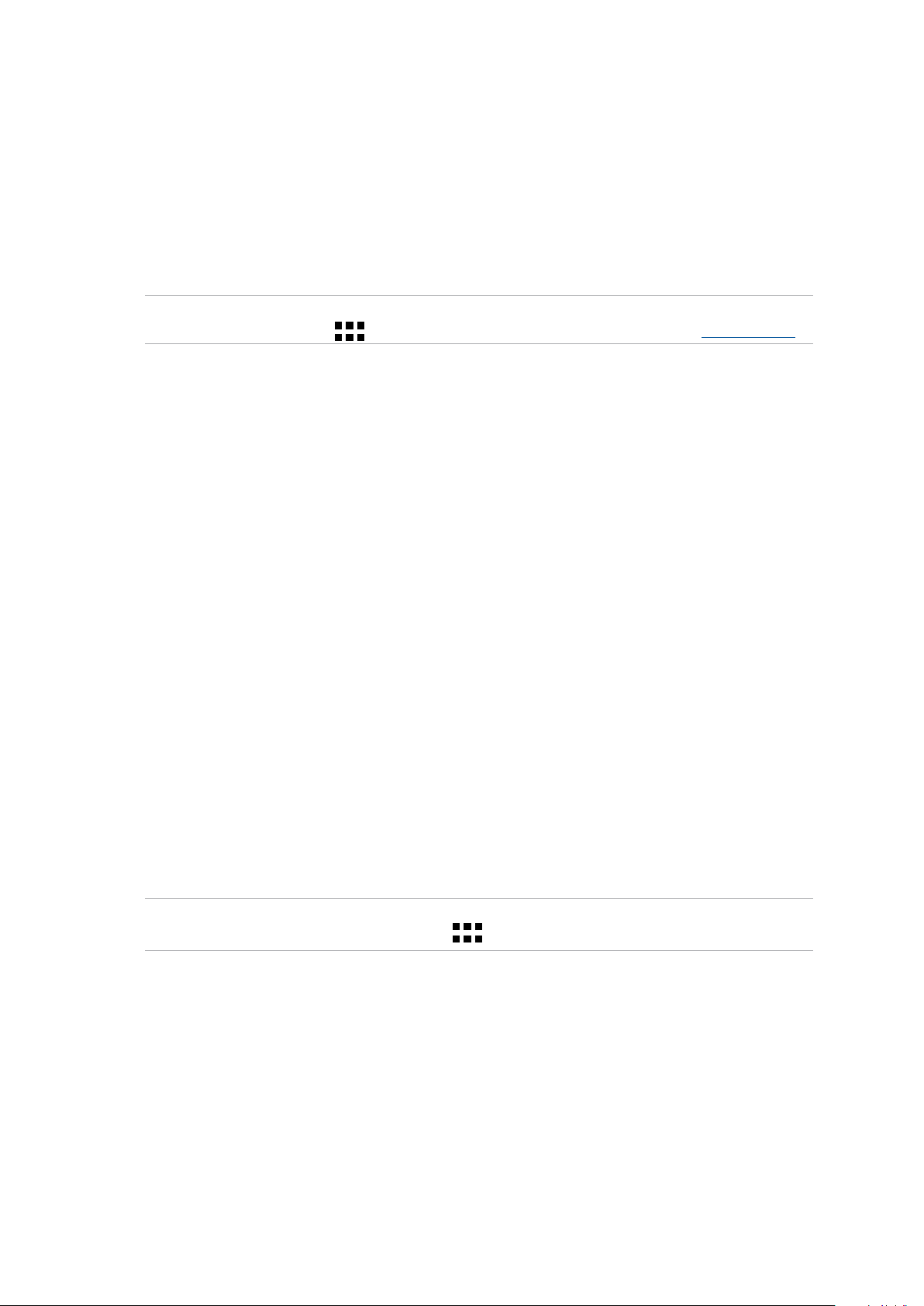
Penggunaan pertama kali
Saat Anda menghidupkan ASUS Phone untuk pertama kalinya, Wizard Konfigurasi akan memandu
Anda melakukan proses konfigurasi. Ikuti petunjuk di layar untuk memilih bahasa, memilih metode
input, mengkonfigurasi jaringan seluler dan wi-fi, mensinkronisasi account, serta mengkonfigurasi
layanan lokasi.
Anda juga dapat memindahkan data, misalnya kontak dan info terkait lainnya dari perangkat
bergerak lama ke Ponsel ASUS melalui aplikasi Data Transfer.
CATATAN: Anda dapat menggunakan aplikasi Data Transfer setiap saat sesuai keinginan. Dari Home
screen (Layar awal), sentuh > Data Transfer. Untuk rincian selengkapnya, lihat Data Transfer.
Gunakan account Google atau ASUS Anda untuk mengkonfigurasi perangkat. Buat account jika
Anda tidak memiliki account Google atau ASUS.
Account Google
Menggunakan Account Google memungkinkan Anda untuk sepenuhnya memanfaatkan fitur OS
Android ini:
• Mengaturdanmelihatsemuainformasidarimanapun.
• Mencadangkansemuadatasecaraotomatis.
• MemanfaatkanlayananGoogledenganmudahdarimanapun.
Account ASUS
Memiliki Account ASUS membuat Anda dapat menikmati manfaat berikut:
• LayanandukunganASUSyangdipersonalisasidanperpanjanganjaminanuntukprodukyang
didaftarkan.
• Gratis5GBruangpenyimpananCloud.
• Menerimapembaruanperangkatdanfirmwareterkini.
CATATAN: Anda juga dapat menggunakan Wizard Konfigurasi untuk mengkonfigurasi ulang perangkat,
kapan pun Anda inginkan. Dari layar Awal buka
> Setup Wizard (Wizard Konfigurasi).
18
Bab 1: Dasar-Dasar
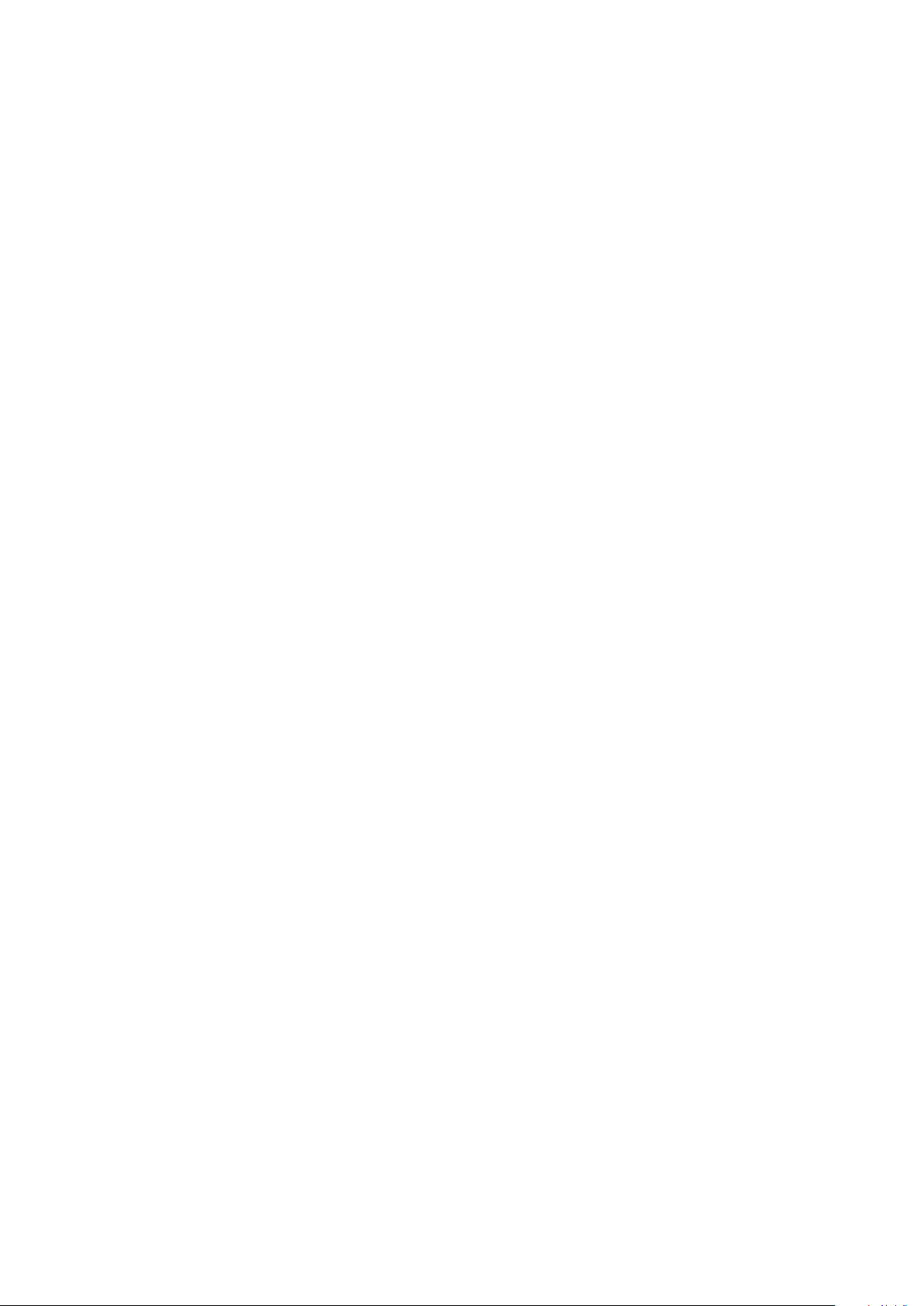
Tips menghemat daya baterai
Daya baterai adalah nyawa ASUS Phone Anda. Berikut adalah beberapa tips yang akan membantu
menghemat daya baterai ASUS Phone Anda.
– Tutupsemuaaplikasiaktifyangtidakdigunakan.
– Bilatidakdigunakan,tekantomboldayauntukmengalihkanperangkatkemodetidur.
– AktifkanfiturSmartSaving(HematDayaPintar)dalamaplikasiPowerSaver(Penghemat
Daya).
– TetapkanaudiokemodePowerSaving(HematDaya).
– Kurangikecerahanlayar.
– Aturvolumespeakerkerendah.
– NonaktifkanfiturWi-Fi.
– NonaktifkanfiturBluetooth.
– Nonaktifkanfiturputarposisilayarotomatis.
– Nonaktifkansemuafitursinkronisasiotomatisdiperangkat.
19
Bab 1: Dasar-Dasar
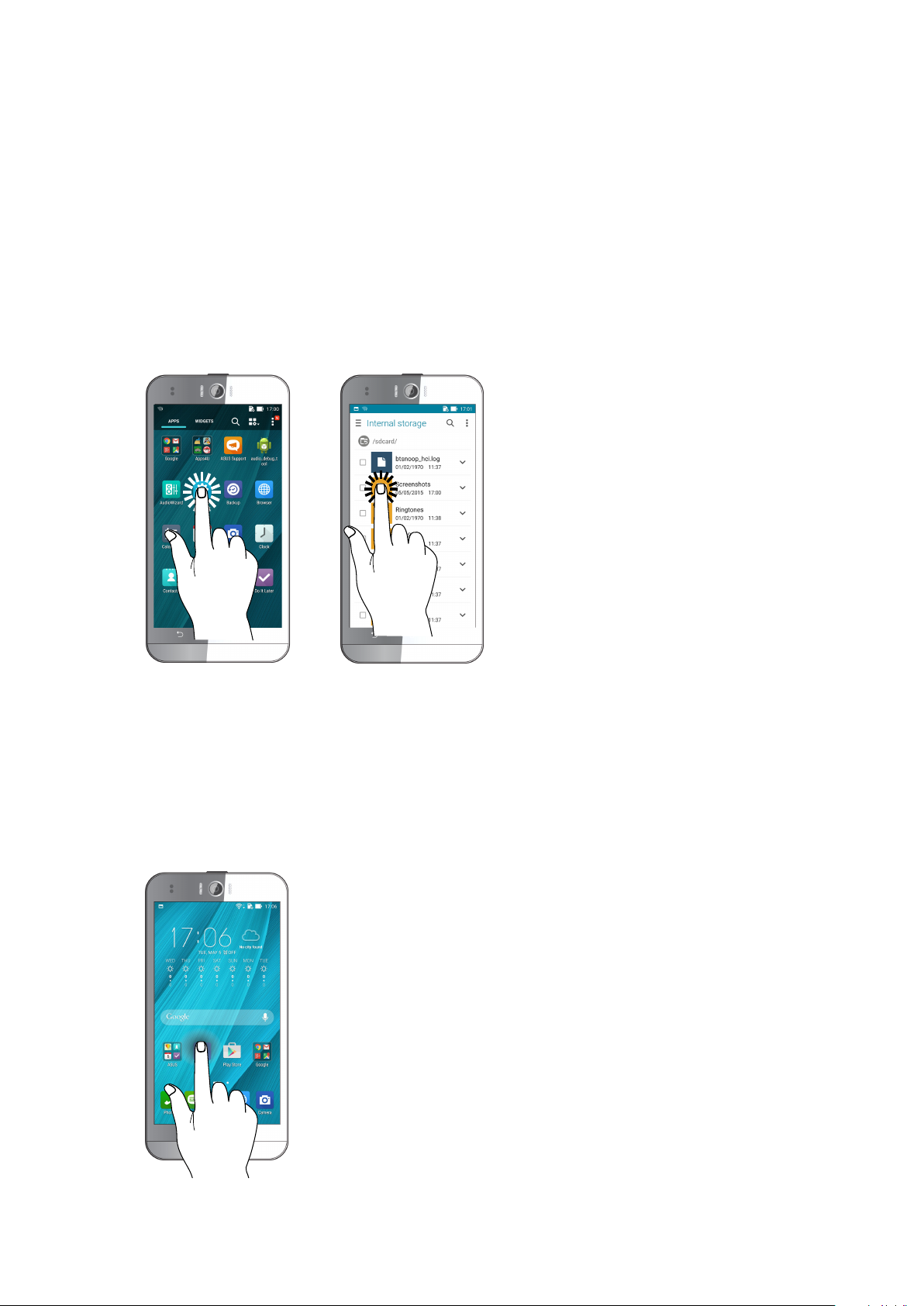
Menggunakan layar sentuh
Gunakan gerakan ini di layar sentuh untuk mengaktifkan aplikasi, mengakses pengaturan tertentu,
dan menavigasi ASUS Phone.
Mengaktifkan aplikasi atau memilih item
Lakukan langkah berikut:
• Untukmengaktifkanaplikasi,cukupketukaplikasitersebut.
• Untukmemilihitem,misalnyaaplikasiFileManager(ManajerFile),cukupketukaplikasitersebut.
Memindahkan atau menghapus item
Lakukan langkah berikut:
• Untukmemindahkanaplikasiatauwidget,ketukdantahanaplikasi,lalutarikkelokasiyang
diinginkan.
• UntukmenghapusaplikasiatauwidgetdariLayarawal,ketukdantahanaplikasitersebut,lalu
tarik ke Remove (Hapus).
20
Bab 1: Dasar-Dasar
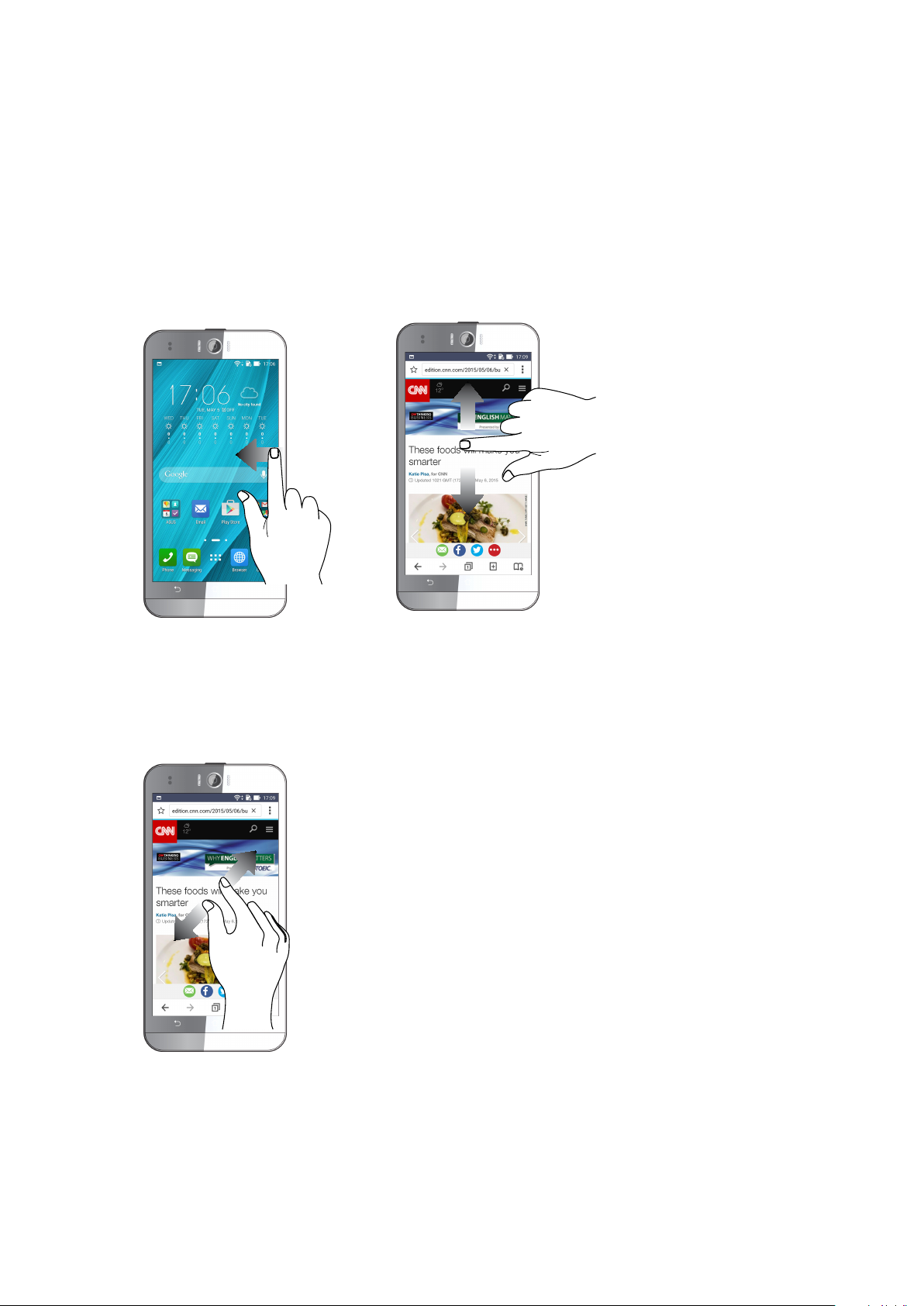
Bergerak di halaman atau layar
Lakukan langkah berikut:
• GeserjariAndakekiriataukananuntukberalihdiantaralayaratauuntukmenggulirGallery
(Galeri) foto.
• Gulirkeatasataubawahmenggunakanjariuntukmembukahalamanwebmaupundaftaritem.
Memperbesar tampilan
Geser kedua jari saling menjauh pada panel sentuh untuk memperbesar gambar dalam Gallery
(Galeri) maupun Maps (Peta).
21
Bab 1: Dasar-Dasar
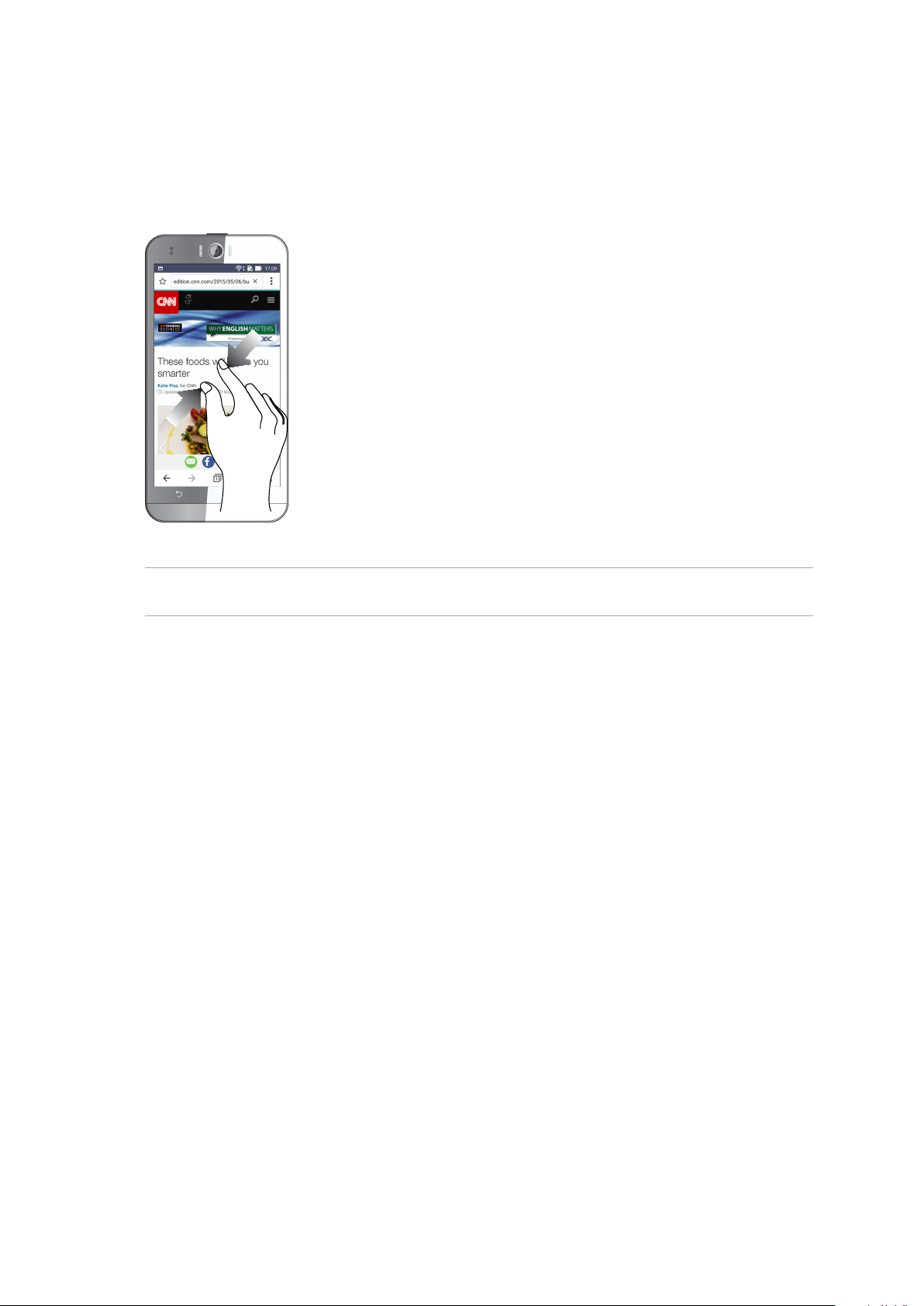
Memperkecil tampilan
Geser kedua jari saling mendekat pada panel sentuh untuk memperkecil gambar dalam Gallery
(Galeri) maupun Maps (Peta), atau untuk memperkecil halaman web.
CATATAN: Anda mungkin tidak dapat memperbesar/memperkecil halaman web, karena halaman
tersebut telah dirancang khusus sesuai ukuran layar ponsel.
22
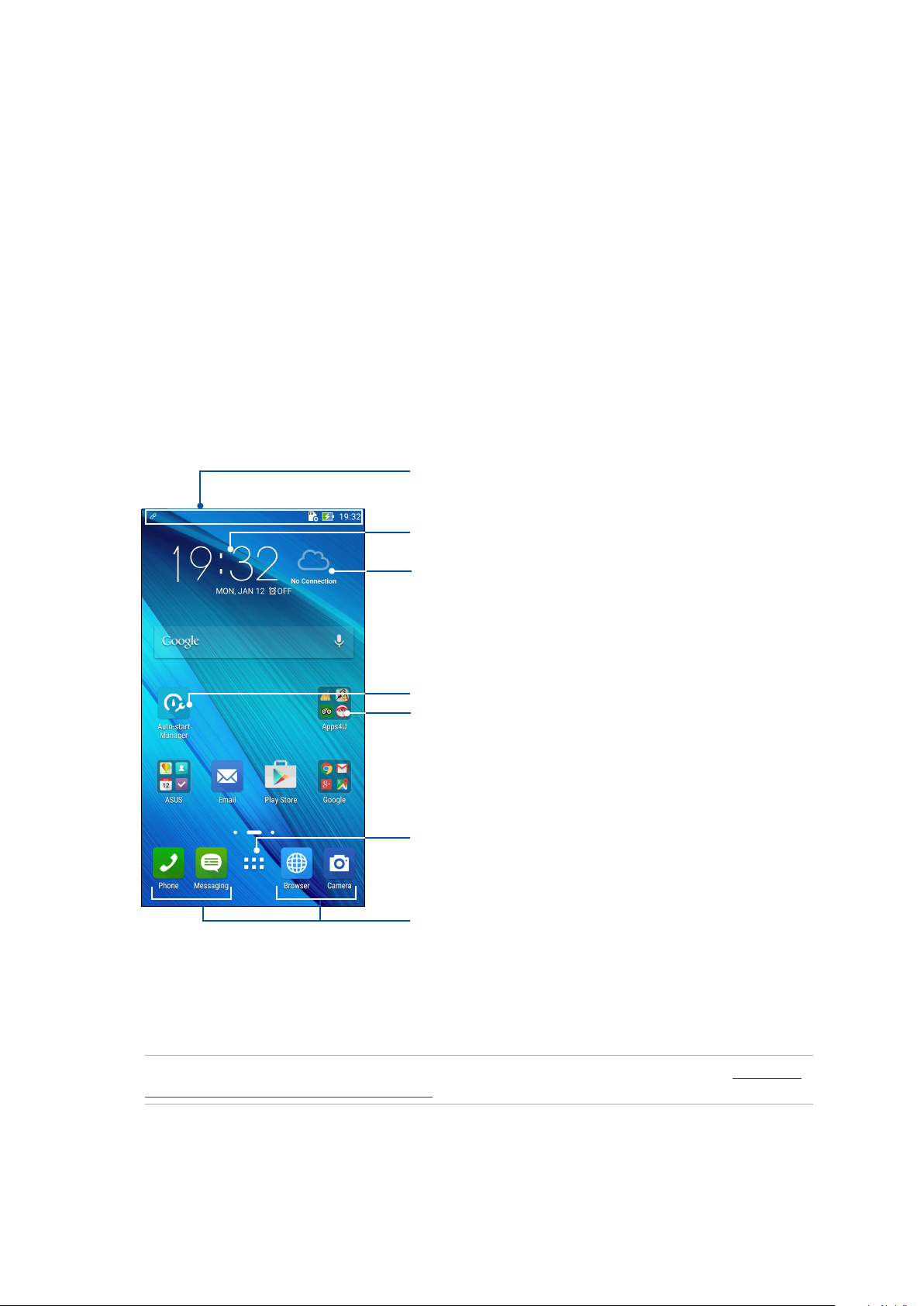
2 Rumahku Istanaku2
Rumahku Istanaku
2
Fitur Layar Awal ASUS Phone
Layar awal
Dapatkan pengingat aktivitas penting, pembaruan aplikasi dan sistem, perkiraan cuaca, dan pesan
teks dari orang yang benar-benar penting bagi Anda, langsung dari layar Awal.
Geser ke bawah di bidang ini untuk menampilkan System
notifications (Pemberitahuan sistem)
Geser ke bawah di bidang ini untuk menampilkan Quick settings
(Pengaturan cepat)
Sentuh untuk menampilkan Time settings (Pengaturan waktu)
Sentuh untuk memperbarui pengaturan Weather (Cuaca)
Sentuh untuk membuka halaman Google Search
Sentuh untuk membuka Voice Search (Penelusuran Suara)
Sentuh untuk membuka layar All Apps (Semua Aplikasi)
Sentuh untuk membuka aplikasi
Geser layar Awal ke kiri atau kanan untuk menampilkan layar Awal yang diperluas
CATATAN: Untuk menambahkan lebih banyak halaman ke Home screen (Layar awal), lihat Extended
Home screen (Layar awal yang Diperluas).
23
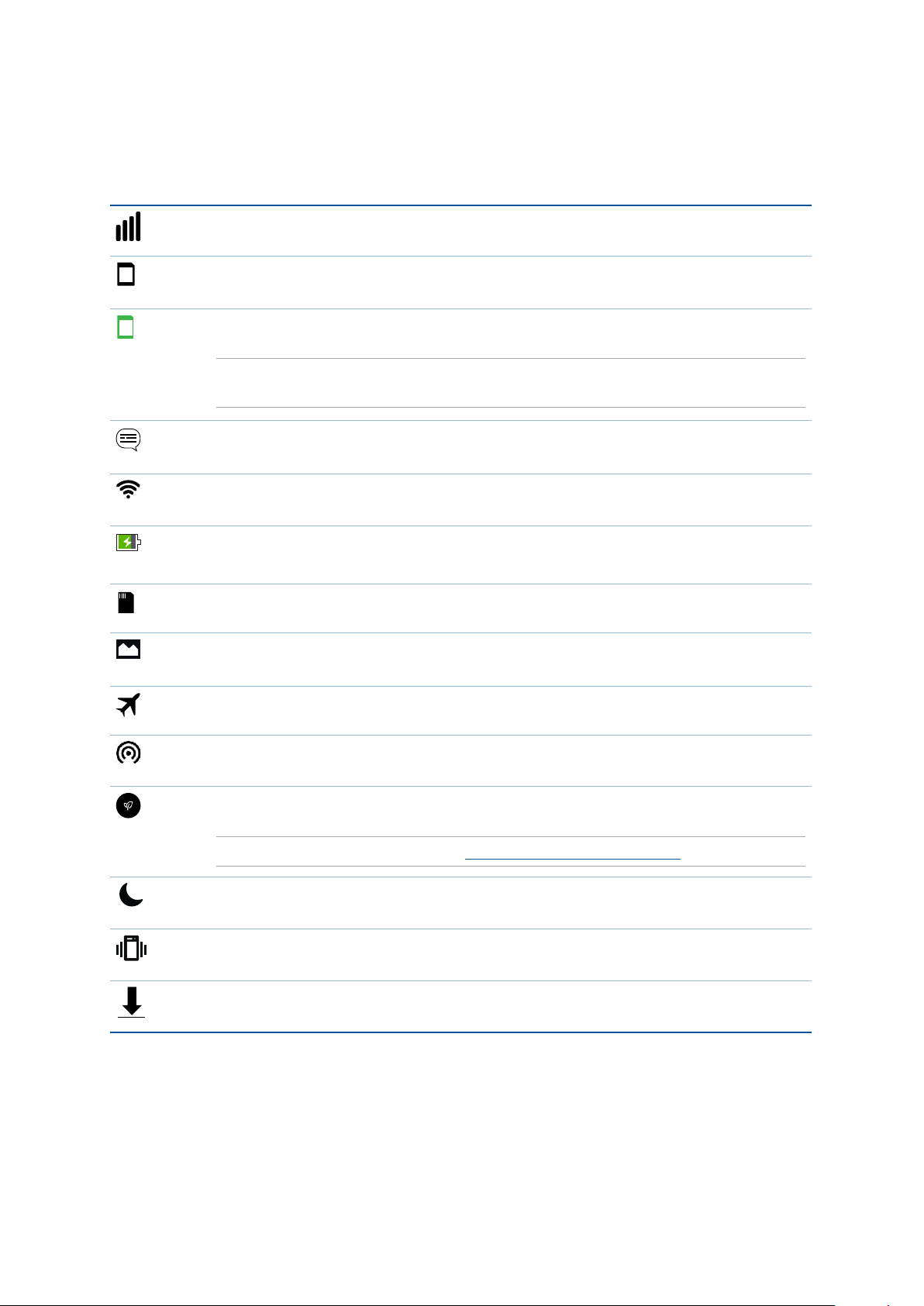
Mempelajari ikon
Ikon ini ditampilkan pada panel status dan akan memberitahukan status ASUS Phone saat ini.
Mobile network (Jaringan seluler)
Menunjukkan kekuatan sinyal jaringan seluler.
1
Micro SIM card 1 (Kartu micro SIM 1)
Menunjukkan bahwa kartu micro SIM dimasukkan ke dalam slot kartu micro SIM 1.
2
Micro SIM card 1 (Kartu micro SIM 2)
Menunjukkan bahwa kartu micro SIM dimasukkan ke dalam slot kartu micro SIM 2.
CATATAN: Jika ikon kartu SIM berwarna hijau, hal ini berarti kartu SIM diatur sebagai
jaringan yang dipilih.
Messages (Pesan)
Menunjukkan bahwa Anda memiliki pesan yang belum dibaca.
Wi-Fi
Ikon ini menunjukkan kekuatan sinyal sambungan Wi-Fi.
Battery life (Masa pakai baterai)
Ikon ini menunjukkan status baterai ASUS Phone.
kartu microSD
Ikon ini menunjukkan bahwa kartu microSD dimasukkan ke dalam ASUS Phone.
Screenshots (Gambar layar)
Ikon ini menunjukkan bahwa Anda mengambil screenshot ASUS Phone.
Airplane mode (Mode pesawat)
Ikon ini menunjukkan bahwa ASUS Phone sedang dalam mode Pesawat.
Wi-Fi Hotspot (Hotspot Wi-Fi)
Ikon ini menunjukkan bahwa hotspot Wi-Fi ASUS Phone diaktifkan.
Smart Saving mode (Mode Hemat Daya Pintar)
Ikon ini menunjukkan bahwa mode Hemat Daya Pintar diaktifkan.
CATATAN: Untuk selengkapnya, lihat Power Saver (Penghemat daya).
Mute mode (Mode diam)
Ikon ini menunjukkan bahwa mode Diam diaktifkan.
Vibrate mode (Mode getar)
Menunjukkan bahwa Vibrate mode (Mode getar) diaktifkan.
Download status (Status download)
Ikon ini menunjukkan status download aplikasi atau file.
24
Bab 2: Rumahku Istanaku
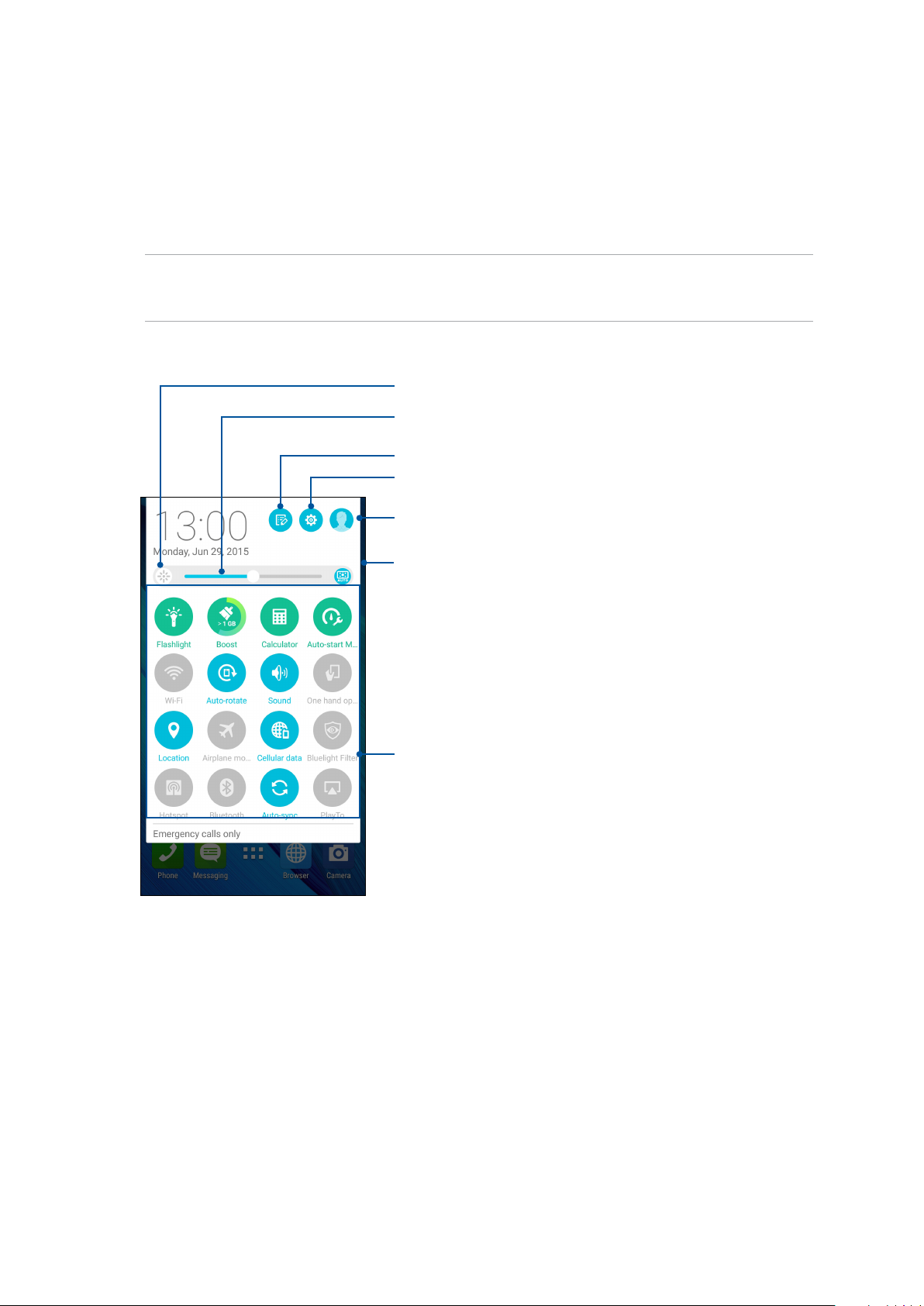
Pengaturan cepat
Panel Pemberitahuan Pengaturan cepat memberikan akses sekali sentuh ke beberapa fitur nirkabel
dan pengaturan ASUS Phone. Setiap fitur tersebut diwakili oleh tombol.
Untuk mengakses panel Pengaturan Ringkas, geser ke bawah dari sudut kanan atas ASUS Phone
untuk menampilkan layar notifikasi Sistem, lalu geser ke bawah dari layar notifikasi Sistem.
CATATAN: Tombol biru menunjukkan bahwa fitur tersebut aktif sedangkan tombol abu-abu berarti
fitur dinonaktifkan. Tombol hijau berfungsi untuk membuka utilitas terpisah yang dapat diakses
dengan cepat melalui Quick Settings Notification Panel (Panel Pemberitahuan Pengaturan Cepat).
Ketuk untuk mengakses layar pengaturan Display (Tampilan)
Geser ke kiri atau kanan untuk menyesuaikan kecerahan layar.
Sentuh untuk membuka Settings (Setelan)
Ketuk untuk memilih/membatalkan pilihan item yang akan
ditampilkan dalam Quick settings (Pengaturan ringkas)
Sentuh untuk menampilkan Info pemilik
Geser ke atas untuk beralih ke panel System notifications (Notifikasi
sistem)
Sentuh tombol ini untuk mengaktifkan atau menonaktifkan fungsinya.
25
Bab 2: Rumahku Istanaku
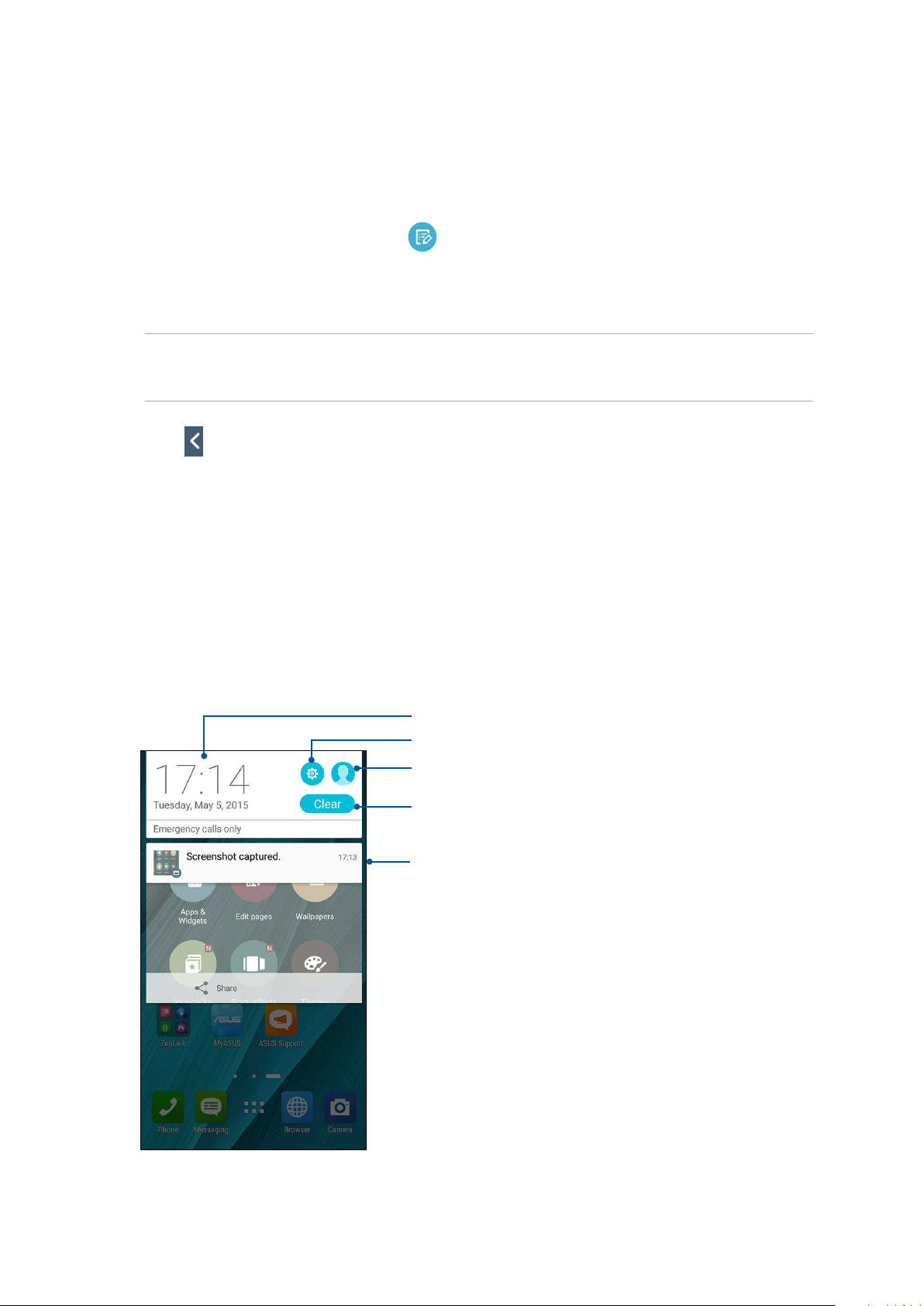
Menambah atau menghapus tombol
Untuk menambah atau menghapus tombol yang ada dari panel pemberitahuan Pengaturan Cepat
ASUS:
1. Aktifkan Pengaturan cepat, lalu sentuh
.
2. Sentuh kotak di sebelah fitur untuk menambahkan atau menghapusnya dari Panel
Pemberitahuan Pengaturan Cepat ASUS.
CATATAN: Kotak yang dicentang menunjukkan bahwa tombol fitur tersebut dapat diakses melalui
Panel Pemberitahuan Pengaturan Cepat ASUS sedangkan kotak yang tidak dicentang berarti
sebaliknya.
3. Sentuh untuk kembali dan melihat panel pemberitahuan Pengaturan Cepat ASUS saat ini.
Pemberitahuan sistem
Dalam Pemberitahuan sistem, Anda dapat melihat pembaruan terakhir yang dilakukan dan
perubahan sistem pada ASUS Phone Anda. Sebagian besar perubahan tersebut terkait dengan
data dan sistem.
Untuk mengaktifkan panel System notifications (Pemberitahuan sistem), geser ke bawah dari sudut
kiri atas ASUS Phone.
Sentuh area ini untuk beralih ke panel Quick settings (Pengaturan
ringkas)
Ketuk untuk membuka Settings (Setelan)
Sentuh untuk menampilkan Info pemilik
Sentuh ini untuk menghapus semua pemberitahuan yang
tercantum.
•Geserpemberitahuankekiriataukanan
untuk menghapusnya dari daftar.
•Sentuhpemberitahuanuntukmelihat
informasi rinci.
26
Bab 2: Rumahku Istanaku
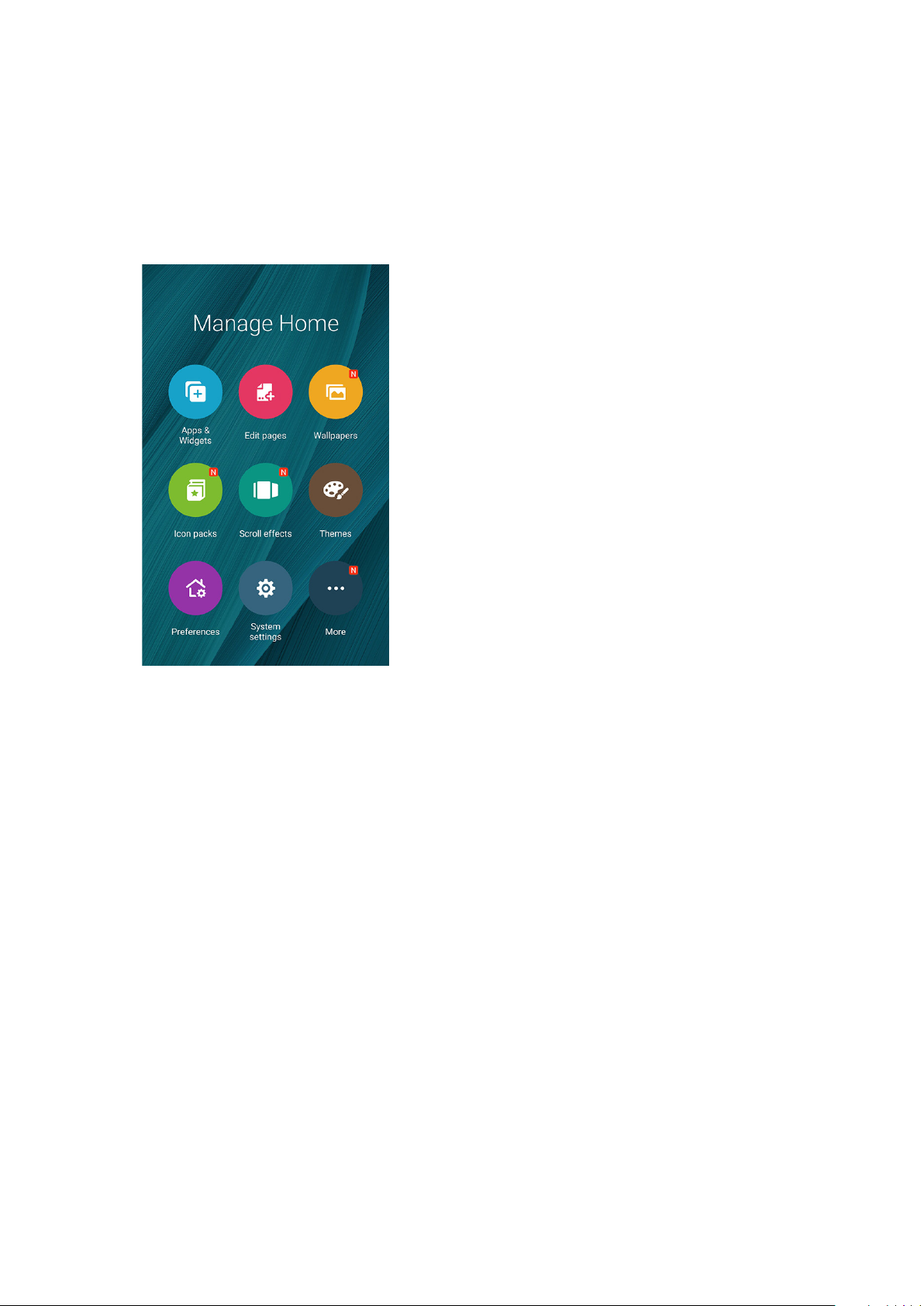
Mempersonalisasi Home screen (Layar awal)
Tunjukkan karakter Anda di layar Awal. Pilih desain menarik sebagai wallpaper, tambahkan cara
pintas untuk akses cepat ke aplikasi favorit, dan tambahkan widget untuk melihat info penting
dengan cepat. Anda juga dapat menambahkan beberapa halaman agar dapat menambahkan dan
dengan cepat mengakses atau meninjau lebih banyak aplikasi maupun widget di layar Awal.
Cara pintas aplikasi
Cara pintas aplikasi membuat Anda lebih mudah dan cepat mengakses aplikasi favorit atau yang
sering digunakan dari Home screen (Layar awal). Anda dapat menambah, menghapus, atau
mengelompokkan aplikasi ke dalam satu folder.
Untuk menambahkan cara pintas aplikasi:
Untuk menambahkan pintasan aplikasi atau widget:
1. Sentuh terus bidang kosong di layar Awal, lalu pilih Apps (Aplikasi).
2. Dari Semua Aplikasi, sentuh terus aplikasi, lalu tarik ke bidang kosong di layar Awal.
Untuk menghapus cara pintas aplikasi:
Dari layar Awal, sentuh terus widget, lalu tarik ke X Remove (X Hapus) di bagian atas layar. Aplikasi
yang telah dihapus dari Home screen (Layar awal) akan tetap berada di layar All Apps (Semua
Aplikasi).
27
Bab 2: Rumahku Istanaku
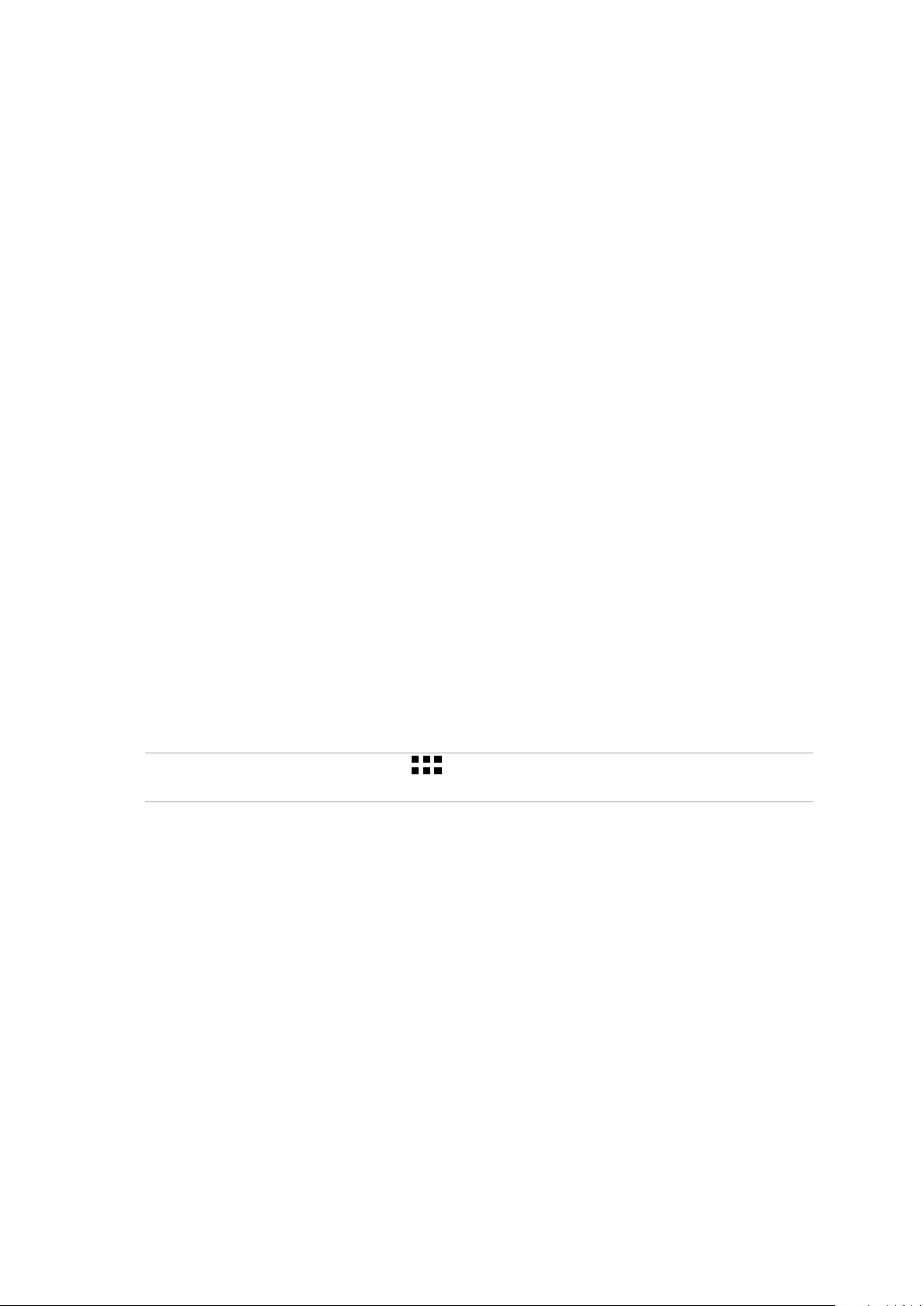
Mengelompokkan cara pintas aplikasi dalam folder
Buat folder untuk mengatur cara pintas aplikasi di Home screen (Layar awal).
1. Di Home screen (Layar awal), ketuk dan tarik aplikasi ke aplikasi lainnya untuk menampilkan
folder.
2. Ketuk folder baru, lalu ketuk Unnamed Folder (Folder Tanpa Nama) untuk menetapkan nama
ke folder ini.
Widgets
Anda dapat menempatkan widget, yakni aplikasi kecil yang dinamis, di Home screen (Layar awal).
Widget memberi Anda tampilan ringkas untuk ramalan cuaca, informasi acara kalender, status
baterai, dan banyak lagi.
Menambah widget
Untuk menambahkan widget:
1. Sentuh terus bidang kosong di layar Awal, lalu pilih Widget.
2. Dari Widget, sentuh terus widget, lalu tarik ke bidang kosong di layar Awal.
Untuk menghapus cara pintas aplikasi:
Dari layar Awal, sentuh terus widget, lalu tarik ke Remove (Hapus) di bagian atas layar.
CATATAN: Anda juga dapat menyentuh di layar Awal untuk melihat All Apps (Semua Aplikasi)
dan Widget.
28
Bab 2: Rumahku Istanaku
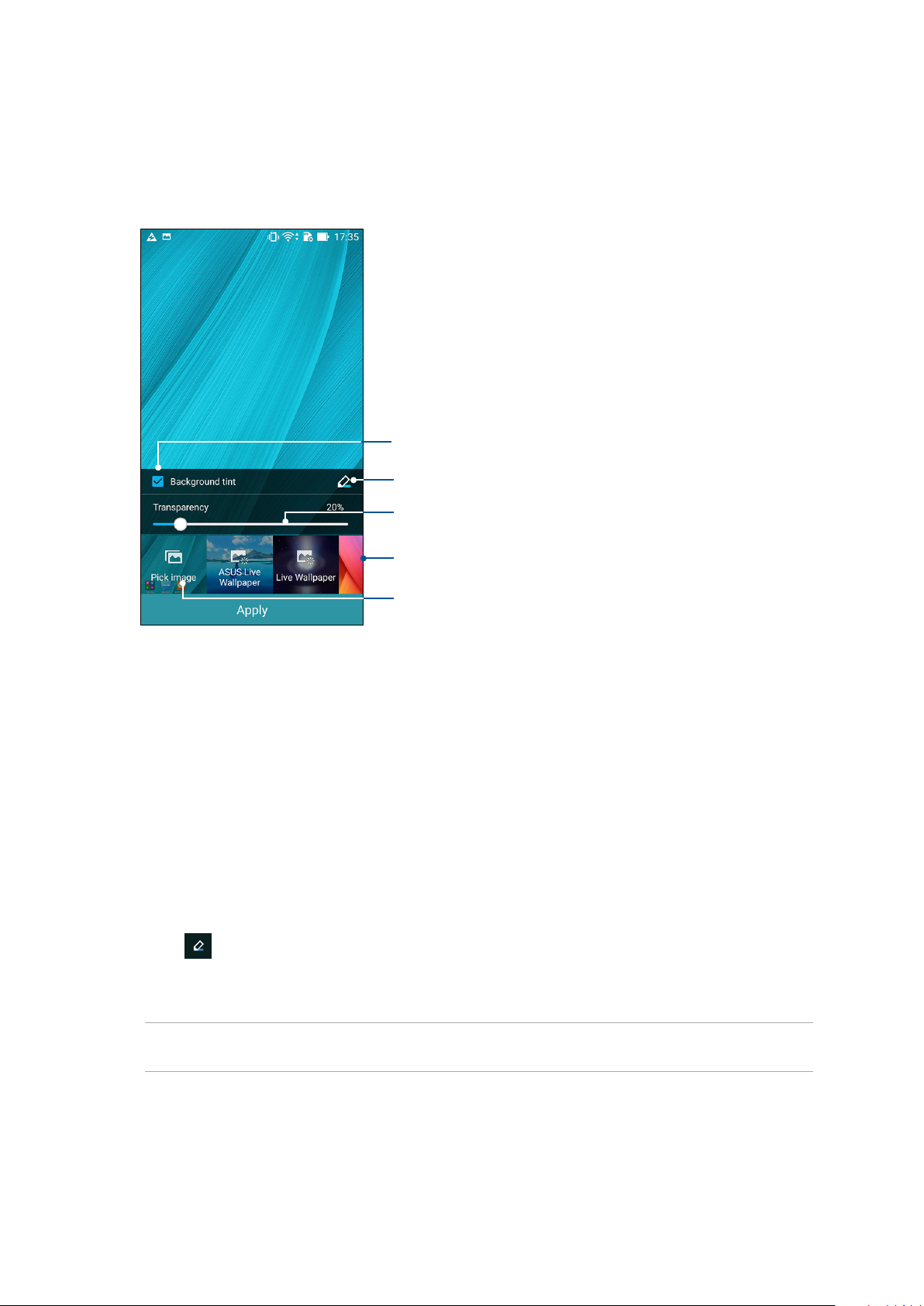
Wallpaper
Tampilkan aplikasi, ikon, dan elemen ASUS Phone lainnya dengan latar wallpaper yang dirancang
dengan menarik. Anda dapat menambahkan latar belakang warna transparan ke wallpaper agar
mudah dibaca dan jelas. Anda juga dapat memilih wallpaper animasi agar layar lebih hdup.
Sentuh untuk memilih warna latar belakang
Sentuh untuk menerapkan warna latar belakang
Geser panel geser untuk mengatur transparansi wallpaper
Sentuh untuk memilih wallpaper
Sentuk untuh menerapkan pengaturan wallpaper
Menerapkan wallpaper dan latar belakang warna
Untuk menerapkan wallpaper dan latar belakang warna:
1. Sentuh terus bidang kosong di layar Awal, lalu pilih Wallpaper.
2. Pilih lokasi penerapan wallpaper: di layar Awal, Lock screen (Layar penguncian), atau layar
Awal dan Lock screen (Layar penguncian). Jika Anda tidak ingin menambahkan warna latar
belakang ke wallpaper, lanjutkan langsung ke langkah 5.
3. Centang Background tint (Warna latar belakang), lalu atur tingkat transparansi.
4. Sentuh
5. Pilih wallpaper, lalu sentuh Apply (Terapkan).
CATATAN: Warna latar belakang dapat diterapkan ke layar Awal, atau layar Awal dan Lock screen
(Layar penguncian).
, lalu pilih warna.
29
Bab 2: Rumahku Istanaku
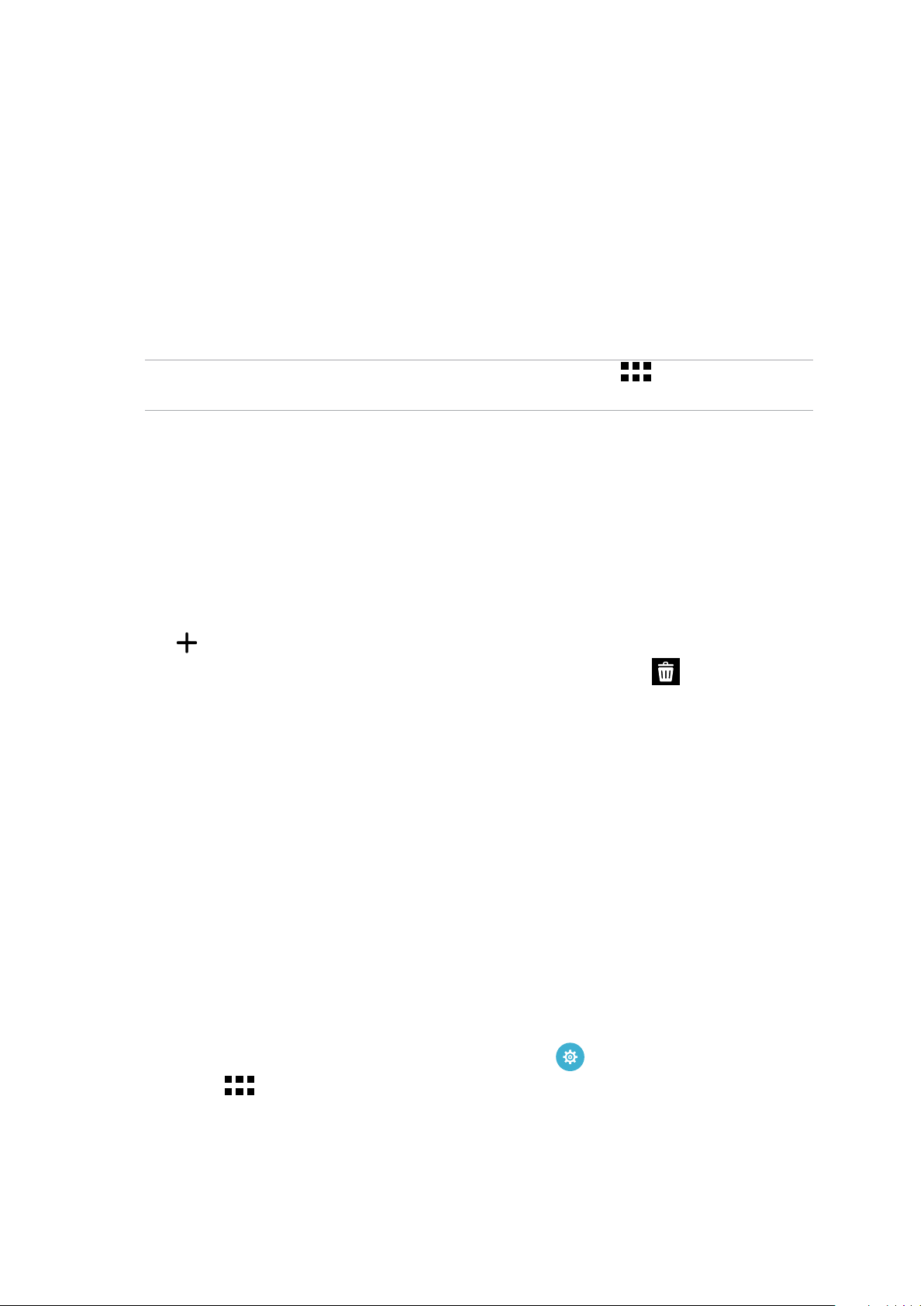
Menerapkan wallpaper animasi
Untuk menerapkan wallpaper animasi:
1. Sentuh terus bidang kosong di layar Awal, lalu pilih Wallpaper.
2. Pilih lokasi penerapan wallpaper: di Home Screen (layar Awal), atau Home Screen and Lock
screen (layar Awal dan Layar penguncian).
3. Pilih wallpaper animasi, lalu sentuh Apply (Terapkan).
CATATAN: Anda juga dapat mengkonfigurasi pengaturan wallpaper dari > Settings (Setelan) >
Tampilan.
Extended Home screen (Layar awal yang Diperluas)
Memperluas Home screen (Layar awal)
Anda dapat menambah lebih banyak halaman untuk memperluas Home screen (Layar awal) serta
menempatkan lebih banyak cara pintas aplikasi dan widget di atasnya.
1. Ketuk dan tahan area kosong di Home screen (Layar awal), lalu pilih Edit page (Edit halaman).
2. Ketuk
(Layar awal yang diperluas), pilih, lalu tarik dan lepaskan layar tersebut ke
untuk menambah halaman baru. Jika Anda ingin menghapus extended Home screen
.
Mode Mudah
Navigasikan ASUS Phone secara lebih baik menggunakan Easy Mode (Mode Praktis), yakni
antarmuka intuitif yang disertai ikon, tombol, dan ukuran font besar untuk kemampuan baca
yang lebih baik serta pengalaman pengguna yang lebih mudah. Anda juga dapat dengan mudah
melakukan tugas inti, misalnya melakukan panggilan, mengirim pesan, dan lebih banyak lagi
dengan Easy Mode (Mode Praktis).
Mengaktifkan Mode Praktis
Untuk mengaktifkan Easy Mode (Mode Praktis):
1. Buka layar Settings (Setelan) dengan melakukan langkah berikut:
• Akses Quick settings (Pengaturan ringkas), lalu ketuk
• Ketuk
> Settings (Setelan)
.
2. Gulir ke bawah layar Settings (Setelan), lalu pilih Easy Mode (Mode Praktis).
3. Geser Easy Mode (Mode Praktis) ke ON (Aktif).
30
Bab 2: Rumahku Istanaku
